Page 1
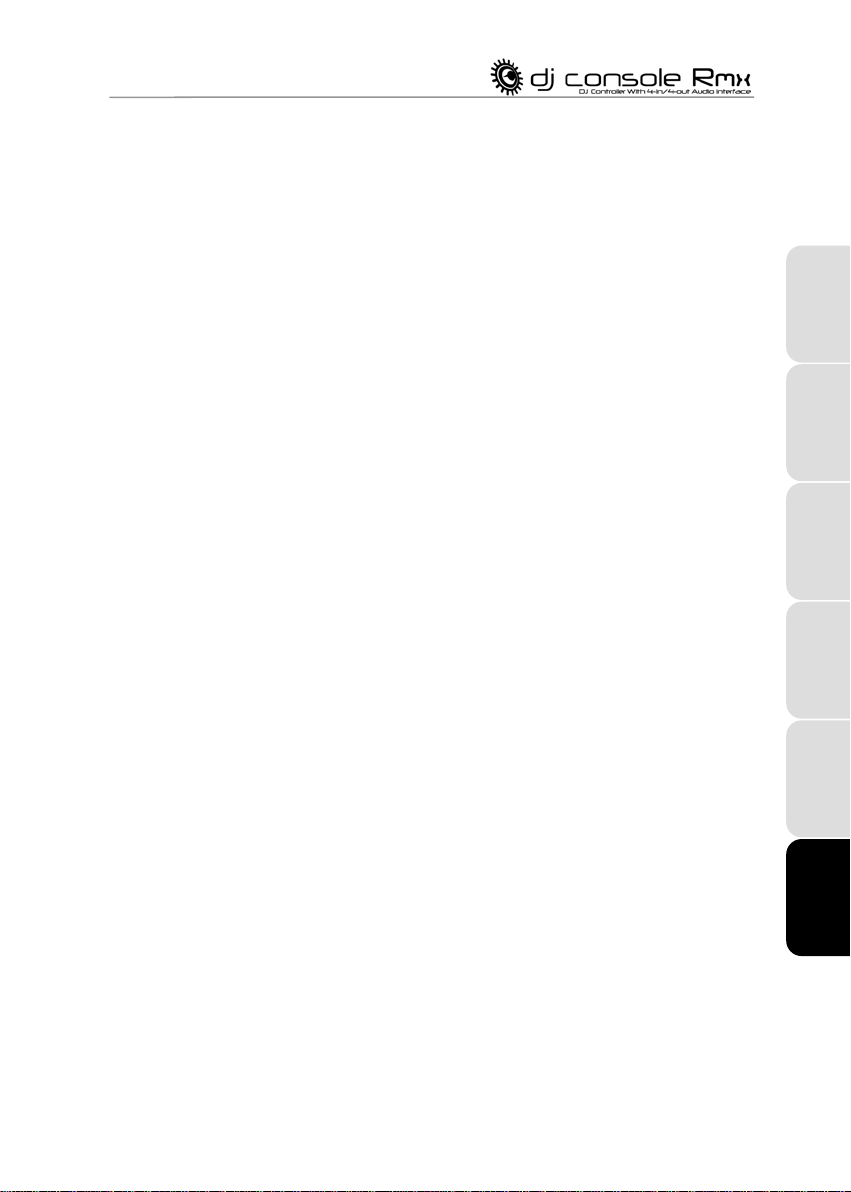
IT A LI AN O
DEUTSCH
ESPAÑOL
NEDERLANDS
E NG LI SH
FRANÇAIS
CONTENIDO
1. INTRODUCCI ÓN ................................................................................................................ 2
2. REQUISITOS MÍNIMOS DEL SISTEMA ........................................................................... 3
3. INSTALACIÓ N ................................................................................................................... 3
3.1. Primera instalación ..................................................................................................... 3
3.2. Conexión y desconexión de DJ Console Rmx ............................................................ 5
3.3. Consumo de energía .................................................................................................. 5
4. VISTA GENERAL............................................................................................................... 6
4.1. La cara superior .......................................................................................................... 6
4.2. Los conectores ............................................................................................................ 7
5. OPCIONES DE SAL IDA .................................................................................................... 8
5.1. Conexión de altavoces y/o de un mezclador externo a DJ Console Rmx .................. 8
5.2. Conexión de auriculares ............................................................................................. 9
6. OPCIONES DE ENT RADA ................................................................................................ 9
6.1. Conexión de fuentes de audio externas ..................................................................... 9
6.2. Conexión de un micrófono ........................................................................................ 10
7. CARACTERÍS TICAS DE DJ CONSOLE RMX ................................................................ 11
7.1. Jog wheels ................................................................................................................ 11
7.2. Faders (deslizadores) ............................................................................................... 11
7.3. Botones Play/Pause, Stop y Cue .............................................................................. 12
7.4. Botones de avance hacia atrás y hacia delante ....................................................... 12
7.5. Ajustes de pitch ......................................................................................................... 12
7.6. Botones Source ........................................................................................................ 13
7.7. Efectos y bucles (botones 1-6) ................................................................................. 13
7.8. Botones Load Deck ................................................................................................... 14
7.9. Botones Beat Lock .................................................................................................... 14
7.10. Botones Cue Select .................................................................................................. 14
7.11. Botones de navegación ............................................................................................ 14
7.12. Rueda Balance ......................................................................................................... 14
7.13. Rueda Monitor Select ............................................................................................... 14
7.14. Ruedas de ecualización ............................................................................................ 15
7.15. Botones de eliminación (Kill) ..................................................................................... 15
8. EL ICONO DE TARE AS Y EL PANEL DE CONT ROL ................................................... 16
8.1. El icono de la barra de tareas de DJ Console Rmx .................................................. 16
8.2. Utilización del panel de control de DJ Console Rmx ................................................ 17
9. UTILIZ ACIÓN DE D J CONSOLE RMX EN UNA FIESTA ............................................... 20
9.1. Visión general ........................................................................................................... 20
9.2. Mezclas en VirtualDJ ................................................................................................ 20
9.3. Scratching ................................................................................................................. 24
10. COMPATIBIL IDAD CON EL E STÁNDAR MIDI .............................................................. 25
11. PREGUNTAS F RECUENTES .......................................................................................... 28
12. SOPORTE TÉCNICO ....................................................................................................... 30
Page 2

1. INTRODUCCIÓN
DJ Console Rmx es un dispositivo hardware versátil y potente que ofrece posibilidades casi
ilimitadas en términos de lo que puedes hacer con la música. Puedes utilizar DJ Console Rmx
por si sola o con un mezclador externo, y puedes mezclar archivos de audio digital y fuentes de
audio analógico, incluyendo giradiscos. La utilización de DJ Console Rmx es fácil de aprender y
también ofrece muchas funcionalidades avanzadas, lo que la hace perfecta para todos los
usuarios, tanto principiantes como profesionales con experiencia.
DJ Console Rmx funciona con archivos de audio digital, incluyendo MP3. Queremos llamar tu
atención sobre el hecho de que las creaciones musicales están protegidas por copyright y que
debes cumplir con todas las legislaciones aplicables. Te animamos encarecidamente a que
respaldes a los artistas adquiriendo legalmente sus obras.
2/32 – Manual del usuario
Page 3
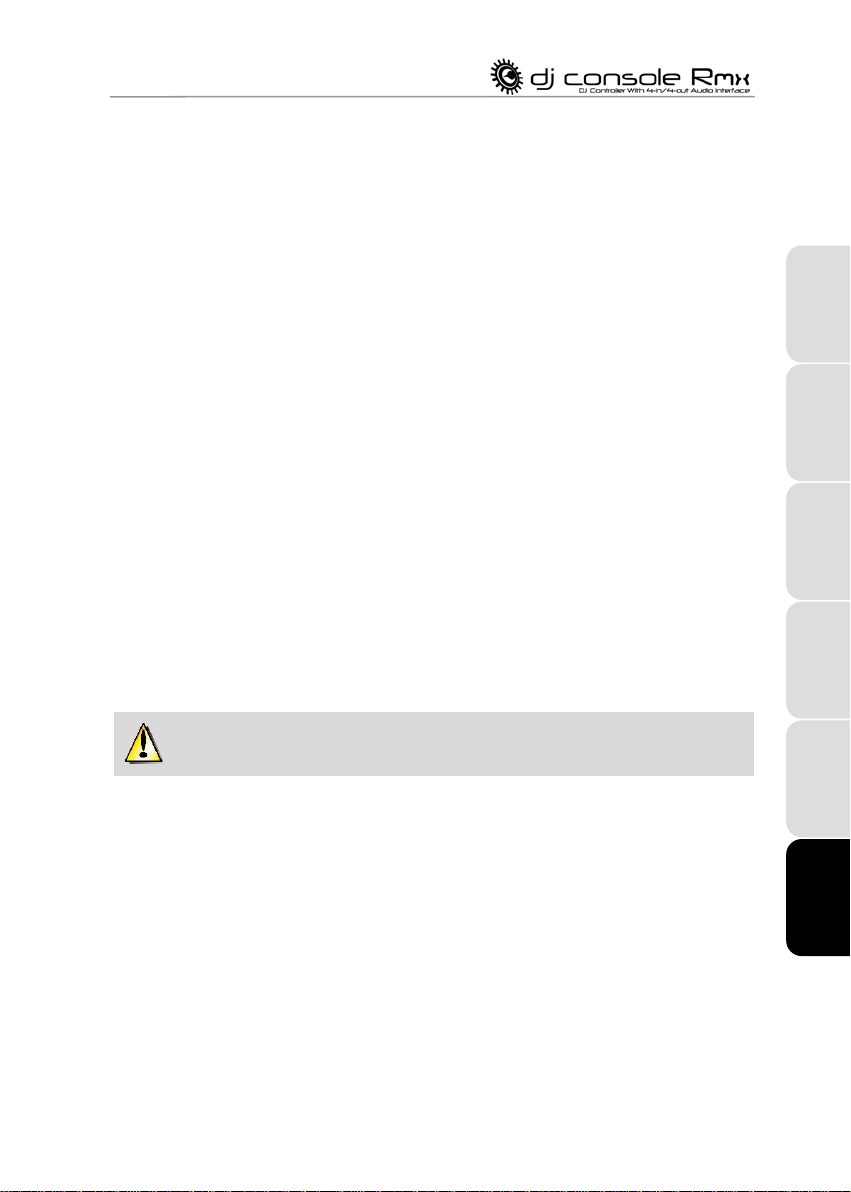
IT A LI AN O
DEUTSCH
ESPAÑOL
NEDERLANDS
E NG LI SH
FRANÇAIS
2. REQUISITOS MÍNIMOS DEL SISTEMA
Debes instalar los controladores de DJ Console Rmx antes de conectarla al ordenador.
PC:
PC de sobremesa/portátil con procesador Intel Pentium III/Athlon a 1 GHz o compatible
512 MB de RAM
Sistema operativo: Microsoft Windows XP/Vista de 32 bits
Puerto USB disponible
Auriculares o altavoces amplificados
Unidad de CD-ROM o DVD-ROM
Resolución de vídeo de 1024 x 768
Micrófono, conexión a Internet + 100 MB de espacio libre en disco duro para algunas
aplicaciones
Mac:
Mac de sobremesa/portátil con procesador a 1,5 GHz
512 MB de RAM
Sistema operativo: Mac OS 10.4/10.5 o versión de Mac OS 10 superior
Puerto USB disponible
Auriculares o altavoces amplificados
Unidad de CD-ROM o DVD-ROM
Resolución de vídeo de 1280 x 800
Micrófono, conexión a Internet + 100 MB de espacio libre en disco duro para algunas
aplicaciones
3. INSTALACIÓN
3.1. Primera instalación
Nota: Las pantallas y el procedimiento de tu instalación pueden variar ligeramente de lo descrito
en este manual.
Como los controladores y el software están en un estado de evolución constante, los
proporcionados con tu CD-ROM pueden no ser la versión más reciente. Puedes visitar el sitio
web de Hercules para asegurarte de ello y, si es necesario, descargarte la última versión.
Manual del usuario – 3/32
Page 4
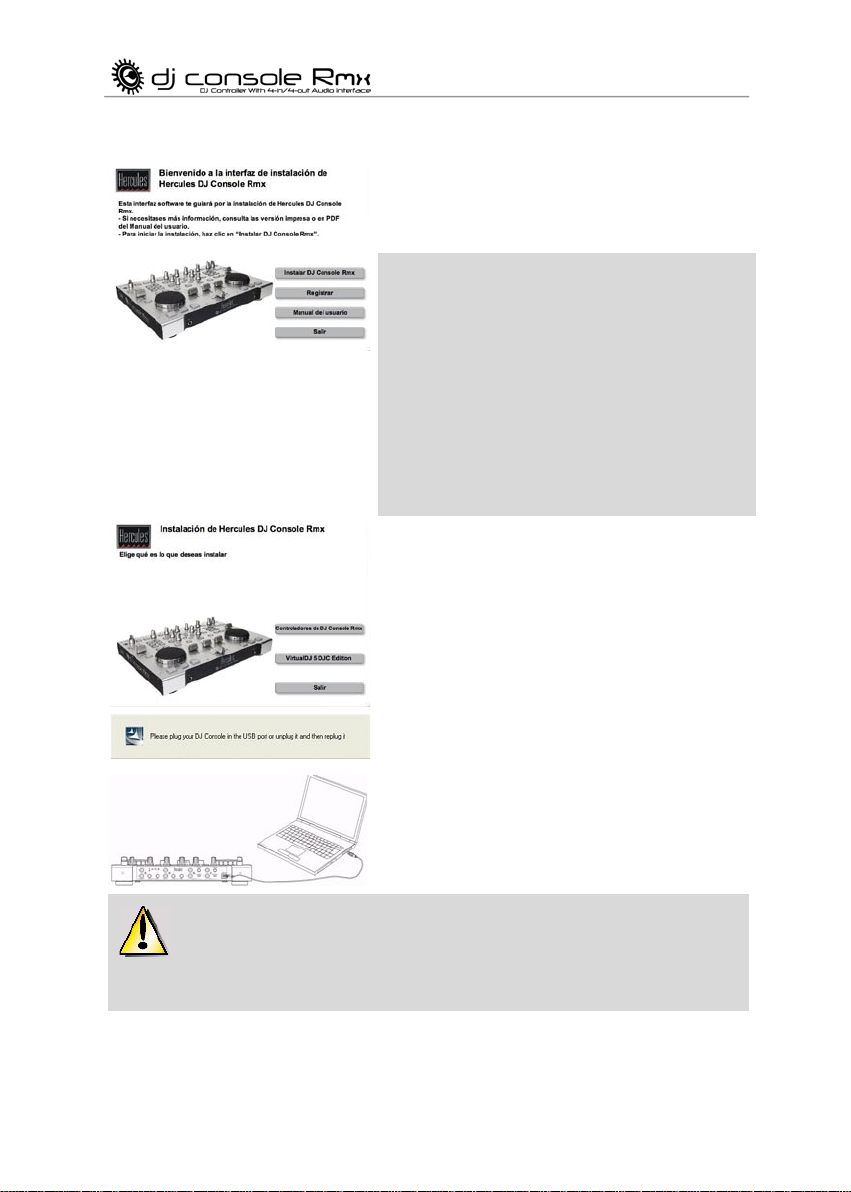
- Inserta el CD-ROM de instalación en tu unidad de CD-ROM.
Aparecerá automáticamente el menú de instalación de DJ
Console Rmx.
Si el menú de instalación no se ejecuta
automáticamente:
PC:
- Haz doble clic en PC (Windows Vista)/Mi PC (Windows XP).
- Haz doble clic en el icono del CD-ROM.
- Haz doble clic en Setup.exe.
Mac:
- Abre el Finder.
- Haz doble clic en el icono del CD-ROM.
- Haz doble clic en Setup.exe.
- Sigue las instrucciones de la pantalla para instalar los
controladores y el software.
Aparecerá un cuadro de diálogo que te pedirá que conectes
DJ Console Rmx al puerto USB del ordenador.
- Conecta DJ Console Rmx a uno de los puertos USB del
ordenador utilizando el cable USB proporcionado.
Te recomendamos que conectes DJ Console Rmx a un puerto USB del ordenador o
a un concentrador USB con alimentación. No conectes la consola a un concentrador USB sin
alimentación.
3.1.1. Instalación de controladores y software
El ordenador detectará automáticamente DJ Console Rmx e instalará los controladores
requeridos.
4/32 – Manual del usuario
Page 5
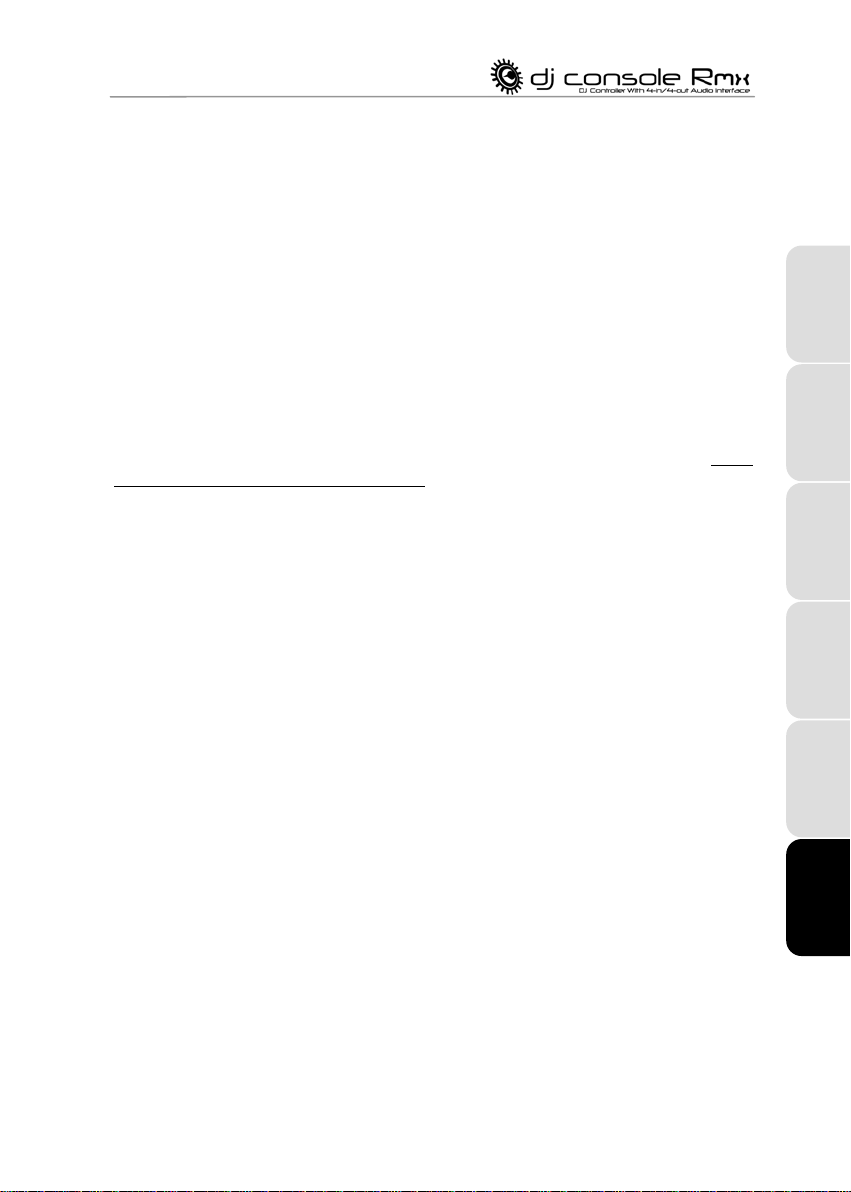
IT A LI AN O
DEUTSCH
ESPAÑOL
NEDERLANDS
E NG LI SH
FRANÇAIS
Aparecerá una barra de progreso que mostrará el avance de la instalación. Ten en cuenta que
puede tardar hasta 30 segundos, dependiendo del ordenador.
- Deja que el procedimiento de instalación siga su curso y no hagas nada hasta que recibas un
mensaje indicando que la instalación se ha terminado.
Se te pedirá que introduzcas el número de serie de VirtualDJ la primera vez que lo ejecutes, que
se encuentra en el sobre del CD-ROM de instalación de DJ Console Rmx.
- Introduce el número de serie y haz clic en Aceptar.
VirtualDJ se ejecutará automáticamente. Aparecerá el icono de VirtualDJ en el escritorio.
Es posible que Windows te indique que reinicies el ordenador al final de la instalación de los
controladores.
Aparecerá el icono de DJ Console Rmx en la barra de tareas, indicando que DJ Console Rmx
esta preparada para que la utilices.
Para obtener más información sobre la ejecución del panel de control, consulta la sección 8.1. El
icono de la barra de tareas de DJ Console Rmx
.
3.2. Conexión y desconexión de DJ Console Rmx
DJ Console Rmx se puede utilizar en conjunción con una tarjeta de sonido interna sin provocar
conflictos en el ordenador. Cuando conectes DJ Console Rmx se reconocerá automáticamente
como la tarjeta de sonido principal, y cuando la desconectes, la tarjeta de sonido interna
continuará con sus funciones originales.
Por consiguiente, puedes conectar y desconectar DJ Console Rmx en cualquier momento,
incluso con el ordenador encendido, gracias a su conexión USB.
3.3. Consumo de energía
DJ Console Rmx está optimizada para tener un consumo bajo de energía cuando está conectada
al ordenador mediante USB.
Manual del usuario – 5/32
Page 6
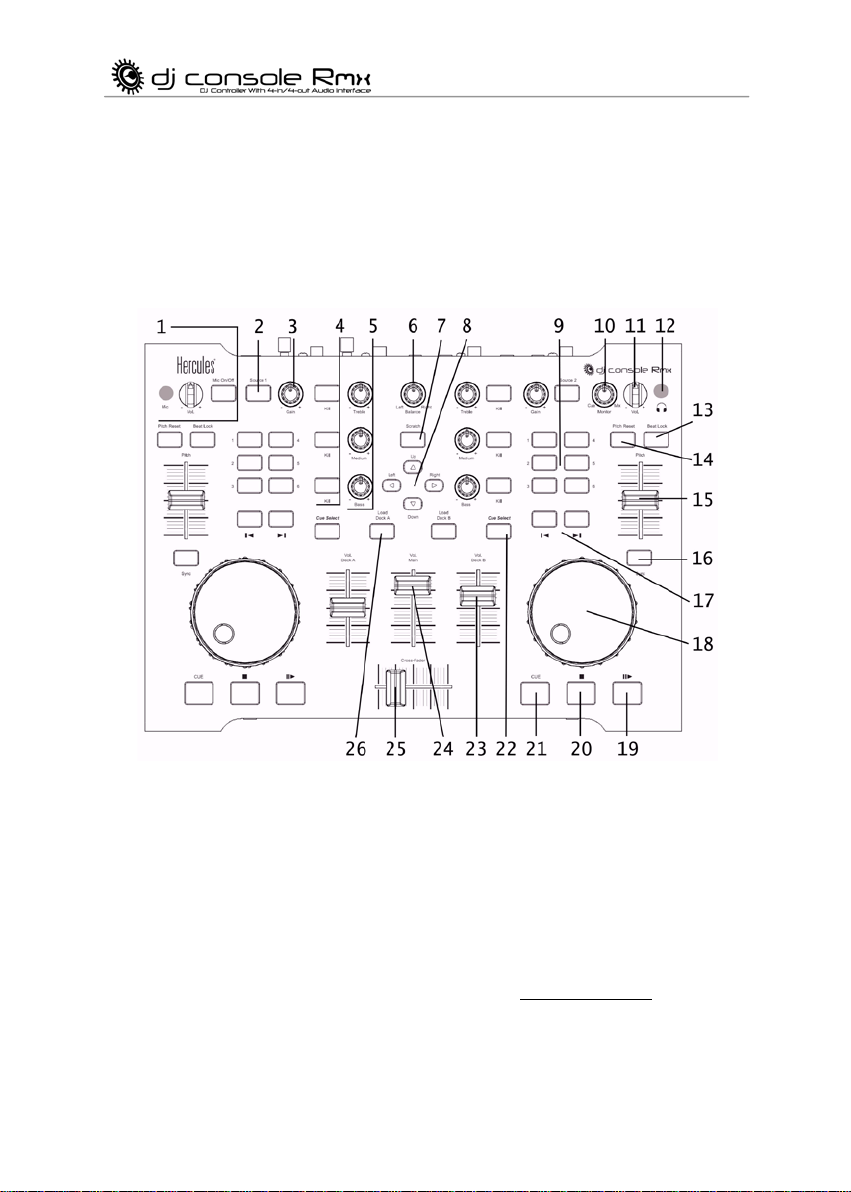
4. VISTA GENERAL
4.1. La cara superior
DJ Console Rmx tiene varios controles que te permiten interactuar con el software de DJ. Hay
dos grupos de esos controles, ya que las secciones izquierda y derecha de DJ Console Rmx
corresponden cada una a un deck distinto en las aplicaciones software de DJ. Más abajo se
proporcionan las descripciones de las funciones predeterminadas de cada control.
1. Entrada de micrófono de ¼", rueda de volumen de micrófono y botón Mic On/Off
2. Botón Source: púlsalo para seleccionar música del ordenador/dispositivo de entrada externo
3. Botón Gain: aumenta o disminuye el nivel de la música en cada deck
4. Botones Kill: púlsalos para eliminar/restaurar las frecuencias agudas, medias y bajas,
respectivamente
5. Ruedas de ecualización: ajustan las frecuencias agudas, medias y bajas
6. Rueda Balance: ajusta el balance de salida (1-2) entre los canales izquierdo y derecho
7. Botón Scratch: selecciona las jog wheels que se utilizan para hacer scratch o para buscar
dentro de las pistas (el modo de scratch está activado por defecto)
8. Botones arriba/abajo/izquierda/derecha: moverse por los menús
9. Botones 1-6: efectos especiales/bucles (consulta la sección 7.7 Efectos y bucles
10.Rueda Monitor select: ajusta la mezcla de lo que se está reproduciendo en los auriculares: la
pista a la que vas a dar entrada en relación con la mezcla general
11.Rueda de volumen de auriculares: ajusta el volumen de los auriculares
12.Entrada de auriculares de ¼"
6/32 – Manual del usuario
)
Page 7
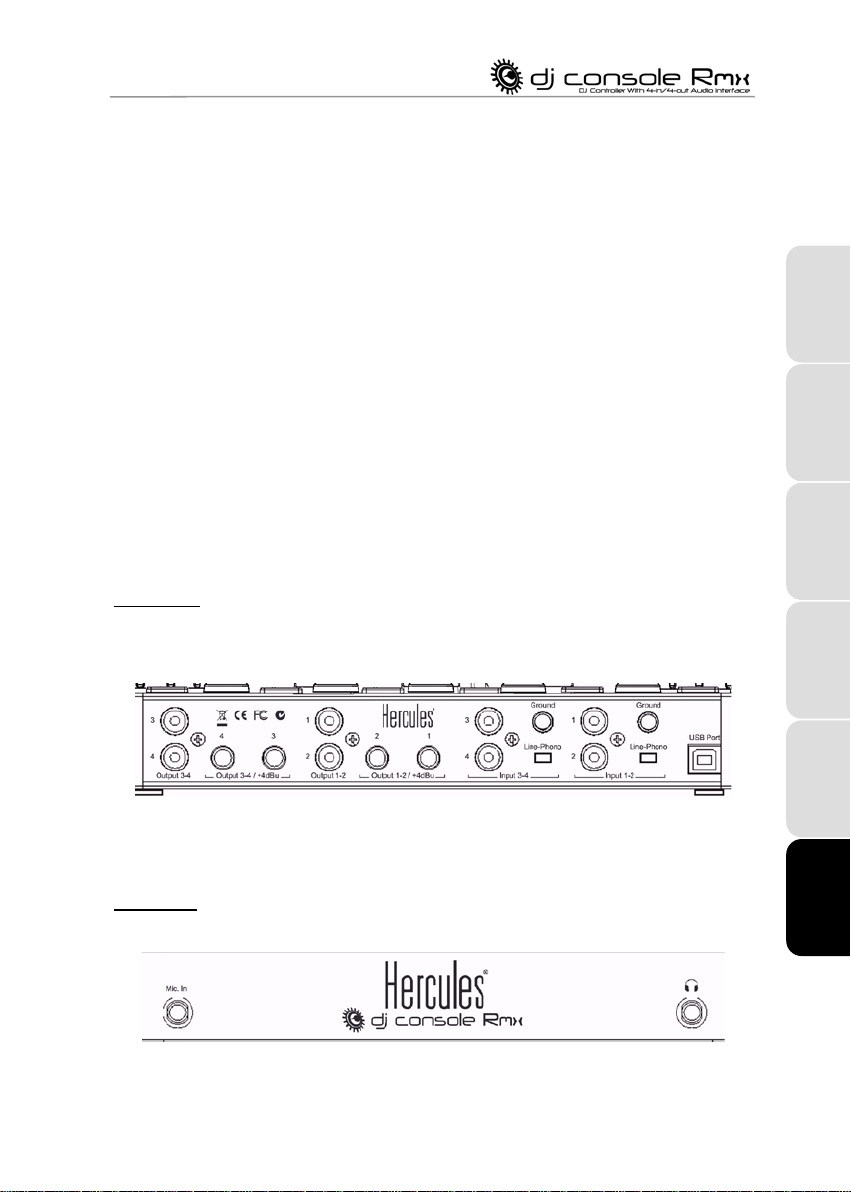
IT A LI AN O
DEUTSCH
ESPAÑOL
NEDERLANDS
E NG LI SH
FRANÇAIS
13.Botón Beat Lock: usa esta función para mantener el mismo pitch al manipular el tempo
14.Botón Reset: reinicia gradualmente el pitch a su valor original
15.Deslizador Pi tch: ajusta el pitch hacia arriba o hacia abajo
16.Botón Sync: sincroniza el beat con el beat de la pista del deck opuesto
17.Botones de navegación: mueve el cursor dentro de la pista
18.Jog wheels: úsalas para hacer scratch, moverte por las pistas o desplazar los menús
19.Botón Play/pause: detiene la reproducción de la música y mueve el punto de entrada a la
posición actual en la pista
20.Botón Stop: detiene la música y no cambia el punto de entrada de la pista
21.Botón Cue: define un punto de entrada en la pista
22.Botón Cue Select: selecciona el deck que se reproduce en los auriculares
23.Fader de volumen del deck: ajusta el volumen del deck
24.Fader de volumen principal: ajusta el volumen general
25.Cross fader: ajusta la proporción de los decks izquierdo y derecho en la mezcla
26.Botón Load Deck: carga una pista en el deck correspondiente
Nota: Éstas son las descripciones de las funciones predefinidas de DJ Console Rmx, que pueden
variar en función de la aplicación que estés utilizando.
4.2. Los conectores
DJ Console Rmx incorpora múltiples conectores en sus caras frontal y trasera. Al utilizar esos
conectores puedes conectar diversos dispositivos, según se indica en los diagramas siguientes:
Cara trasera
Conectores de salida Conectores de salida Conectores de entrada Conectores de entrada
RCA estándar RCA estándar RCA estándar RCA estándar Conector
3-4 (-10dBv) 1-2 (-10dBv) 3-4 1-2 USB
Conectores de salida Conectores de salida Conector Conector
jack ¼" equipo pro jack ¼" equipo pro phono tierra/ phono tierra/
3-4 (+4dBu) 1-2 (+4dBu) interr. Line-Pho no interr. Line-Ph ono
no equilibrados no equilibrados (Deck B) (Deck A)
Cara frontal
Entrada de micrófono Conector de auriculares
Manual del usuario – 7/32
Page 8
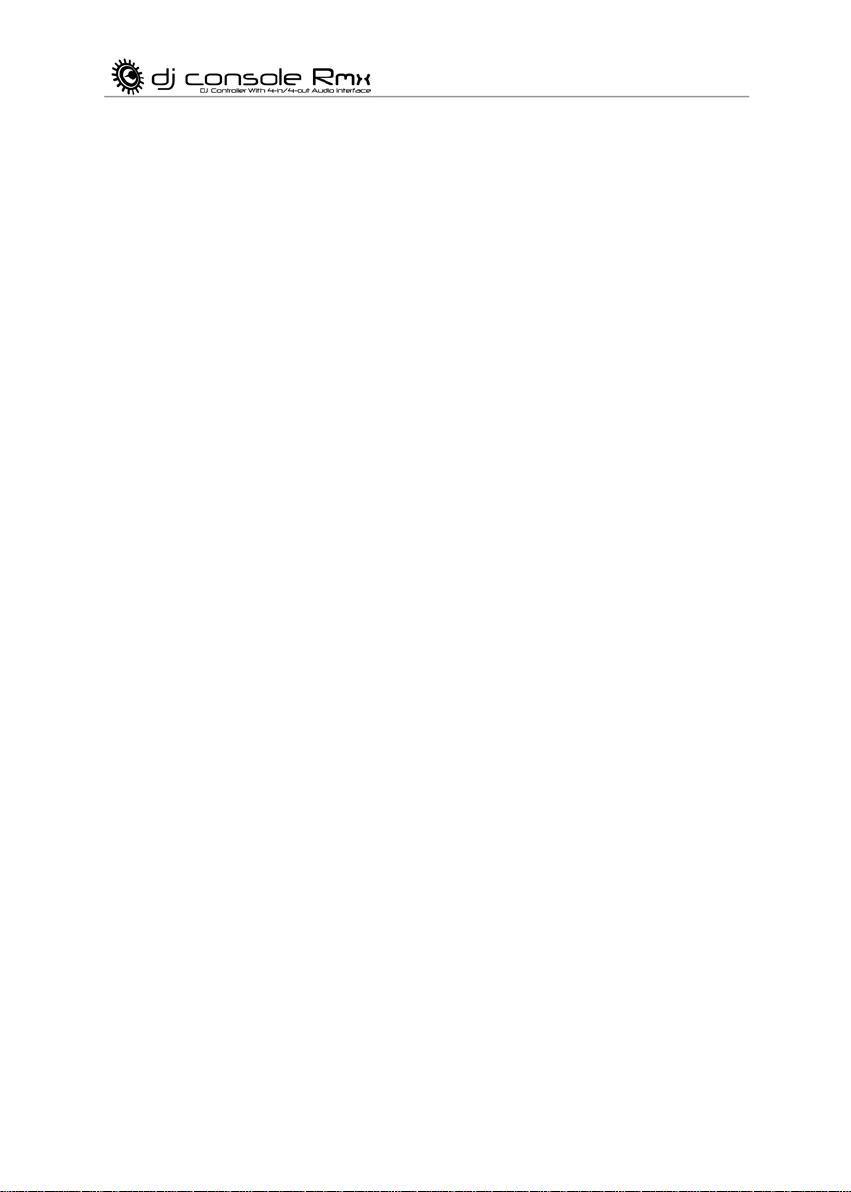
5. OPCIONES DE SALIDA
Hay disponibles dos tipos de conectores para conectar altavoces: RCA y jack de ¼". Todos esos
conectores son salidas mono, cada una de las cuales corresponde a un canal (izquierdo y
derecho). Los conectores RCA están pensados para conectar equipo estándar, mientras que los
conectores jack de ¼" están pensados para conectar equipo profesional como un sistema PA
(Public Address).
Selecciona el tipo de clavija según el tipo de altavoces que vayas a conectar. Normalmente, las
salidas 1/2 se utilizarán para reproducir mezclas en directo en la sala, y las salidas 3/4 se
utilizarán para monitorizar o conectar un mezclador externo. Los conectores de las salidas 3/4 y
el jack de auriculares siempre sacan los mismos datos de audio.
5.1. Conexión de altavoces y/o de un mezclador externo a DJ
Console Rmx
Con el software VirtualDJ incluido, los 4 conectores RCA mono (salidas 1, 2, 3, 4) te permiten
reproducir la mezcla para el público en el nivel estándar de -10dBv en un sistema de alta
fidelidad conectado a las salidas 1-2 de DJ Console Rmx, por ejemplo, y realizar escucha previa
de las próximas canciones en los auriculares o mediante las salidas 3-4.
Los 4 conectores jack mono de ¼” no equilibrados (salidas 1, 2, 3, 4) te permiten reproducir la
mezcla para el público en el nivel profesional de +4dBu en un sistema PA conectado a las salidas
1-2 de DJ Console Rmx, por ejemplo, y realizar escucha previa de las próximas canciones en los
auriculares o mediante las salidas 3-4.
Esta elección de salidas te proporciona la libertad de hacer más cosas con la música. Por
ejemplo, puedes:
Conectar las salidas jack de ¼” a un sistema PA para reproducir la mezcla para el público
mientras conectas simultáneamente las salidas RCA a la entrada de línea de audio en otro
ordenador para emitir la mezcla por Internet; o
Reproducir el Deck A en las salidas 1-2 y el Deck B en las salidas 3-4 (con VirtualDJ 5 PRO u
otra aplicación) y exportar la mezcla a un mezclador externo.
- Asegúrate de que el ordenador y el otro equipo de audio estén apagados antes de conectar.
- Conecta los altavoces principales a las clavijas RCA Output 1-2 (la clavija 1 corresponde al
altavoz izquierdo y la clavija 2 al altavoz derecho) o a las clavijas de jack de ¼” Output 1-2.
- Si tienes un segundo par de altavoces (altavoces de escucha, por ejemplo), conéctalos a las
clavijas RCA Ou tput 3-4 (la clavija 3 corresponde al altavoz izquierdo y la clavija 4 al altavoz
derecho) o a las clavijas jack de ¼” Output 3-4. También puedes conectar un mezclador
externo a esas clavijas.
Tus altavoces y/o mezclador externo ya están preparados para que los utilices con DJ Console
Rmx.
8/32 – Manual del usuario
Page 9
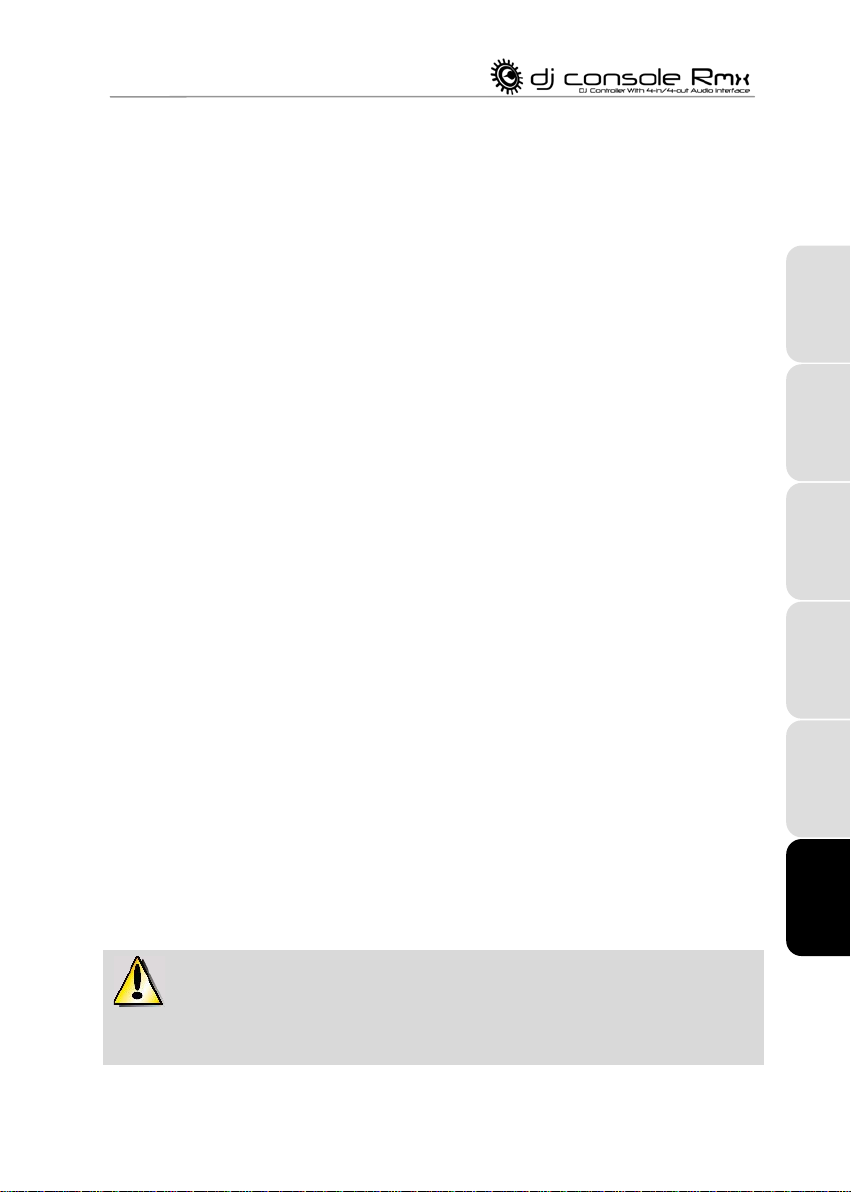
IT A LI AN O
DEUTSCH
ESPAÑOL
NEDERLANDS
E NG LI SH
FRANÇAIS
5.2. Conexión de auriculares
Al conectar un dispositivo como un reproductor de CD o MP3, asegúrate de poner el
interruptor Line-Phono en la posición Line; de lo contrario, la señal de entrada será demasiado
alta y te arriesgas a dañar el equipo.
DJ Console Rmx incorpora 2 conectores de auriculares: uno en la cara superior y otro en la cara
frontal. La consola se ha diseñado para que funcione con auriculares de DJ (estéreo, con
impedancia de 16 a 64 ohmios).
Sólo puedes utilizar una salida de auriculares cada vez: si se conectan dos conjuntos de
auriculares de forma simultánea, la salida de auriculares de la cara superior de la unidad tendrá
preferencia sobre la salida de la cara frontal.
6. OPCIONES DE ENTRADA
6.1. Conexión de fuentes de audio externas
DJ Console Rmx te permite conectar prácticamente cualquier clase de fuente de audio que
desees utilizar, incluyendo giradiscos de vinilos. Hasta puedes utilizar discos de vinilo con
codificación de tiempo o CD y controlar los archivos de música almacenados en el ordenador, lo
que te ofrece la experiencia de mezclado definitiva que combina lo mejor que ambos mundos
(analógico y digital) tienen para ofrecer. Ahora puedes disfrutar usando mezclas híbridas,
combinando pistas de audio de ordenador en un deck con una fuente analógica conectada al otro
deck.
DJ Console Rmx incorpora 4 entradas de audio en su cara trasera: 2 entradas de audio estéreo,
para un total de 2 pares de conectores RCA duales. No tienes más que conectar la fuente de
audio que elijas a los conectores RCA blanco (izquierda) y rojo (derecha): entradas 1-2 para el
Deck A y entradas 3-4 para el Deck B. Esto te permite sustituir la pista de audio de ordenador
que se reproduce en el Deck A por la música reproducida en las entradas 1-2, y sustituir la pista
de audio de ordenador que se reproduce en el Deck B por la música reproducida en las entradas
3-4.
Incluso puedes ecualizar tus fuentes de audio externas y ajustar su volumen, como harías con
una pista de audio de ordenador. Esto ofrece una mezcla perfecta y un control total sobre el
sonido de la mezcla.
A la derecha de cada conjunto de entradas hay un interruptor Line-Phono: este interruptor te
permite fijar el nivel de preamplificación de cada entrada estéreo a nivel de línea (reproductor de
CD/MP3, por ejemplo) o de phono (giradiscos). La razón de esto es que un giradiscos produce
una salida de señal de audio considerablemente más débil que un reproductor de CD o de MP3,
y por consiguiente requiere una preamplificación adicional para conseguir un volumen
comparable.
Manual del usuario – 9/32
Page 10
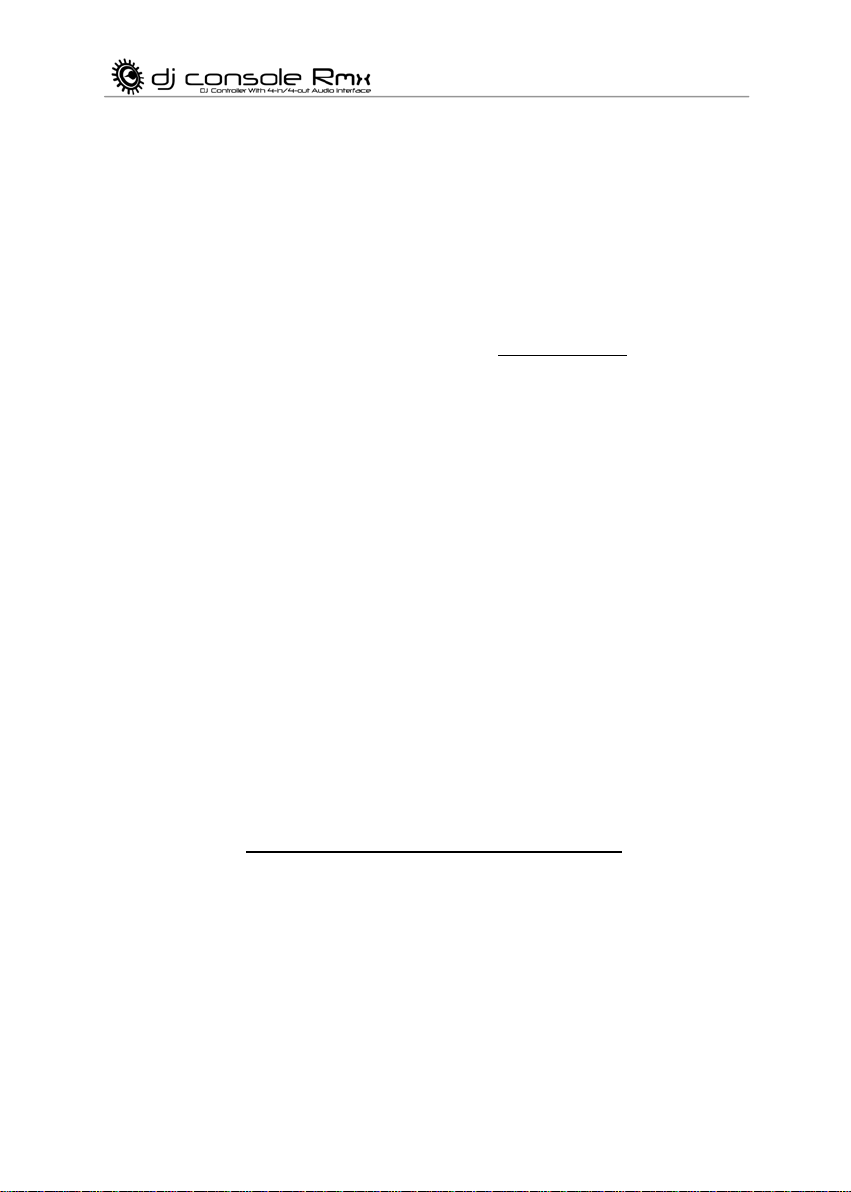
Si estás utilizando un giradiscos:
- Pon el interruptor Line-Phono en la posición Phono.
- Conecta el cable de tierra del giradiscos al conector de tierra correspondiente encima del
interruptor Line-Phono. La puesta a tierra ayuda a eliminar las interferencias que, de lo
contrario, se pueden producir en los giradiscos, y así consigues un sonido claro y nítido.
Puedes usar los dos botones Source de DJ Console Rmx (Source 1 para el Deck A, Source 2
para el Deck B) para controlar la entrada de audio del deck correspondiente. Por defecto, la
entrada está puesta en pistas de audio de ordenador: no tienes más que pulsar el botón Source
para cambiar a la fuente de audio externa. Vuelve a pulsar el botón para desactivar la fuente
externa y volver al audio de ordenador (consulta la sección 7.6 Botones Source
Puedes usar las ruedas Gain de DJ Console Rmx para ajustar el volumen de cada deck.
Para conectar reproductores de CD cuyo nivel de salida supere los + 4dBu en las entradas de DJ
Console Rmx, debes atenuar la potencia de la señal de salida del reproductor de CD con
atenuadores como Nano Patch de SM Pro Audio.
).
6.2. Conexión de un micrófono
DJ Console Rmx incorpora 2 conectores de micrófono: 1 clavija jack mono de ¼" en la cara
superior y una en la cara frontal. Sólo puedes usar una entrada de micrófono cada vez: si
conectas dos micrófonos simultáneamente, la entrada de micrófono de la cara superior de la
unidad tendrá preferencia sobre la entrada de la cara frontal.
Puedes usar el micrófono para hablar por encima de la música y comunicarte con el público
(mezcla la entrada del micrófono con las salidas de audio 1-2, por ejemplo), o usar el micrófono
para sustituir la música del Deck A por tu voz.
Pulsa el botón Mic On/Off de DJ Console Rmx para activar o desactivar el micrófono. Puedes
usar la rueda de volumen que hay junto a él para ajustar el volumen de entrada del micrófono.
DJ Console Rmx incorpora una función de talkover para la entrada del micrófono que reduce
automáticamente el nivel de la música que se está reproduciendo para que se te pueda oír
cuando estás hablando. El nivel de la música se restaura cuando la entrada de micrófono se
desactiva.
Consulta la sección 8.2 Utilización del panel de control de DJ Console Rmx
información sobre cómo ajustar la función de atenuación de talkover y usar el micrófono.
para obtener más
10/32 – Manual del usuario
Page 11
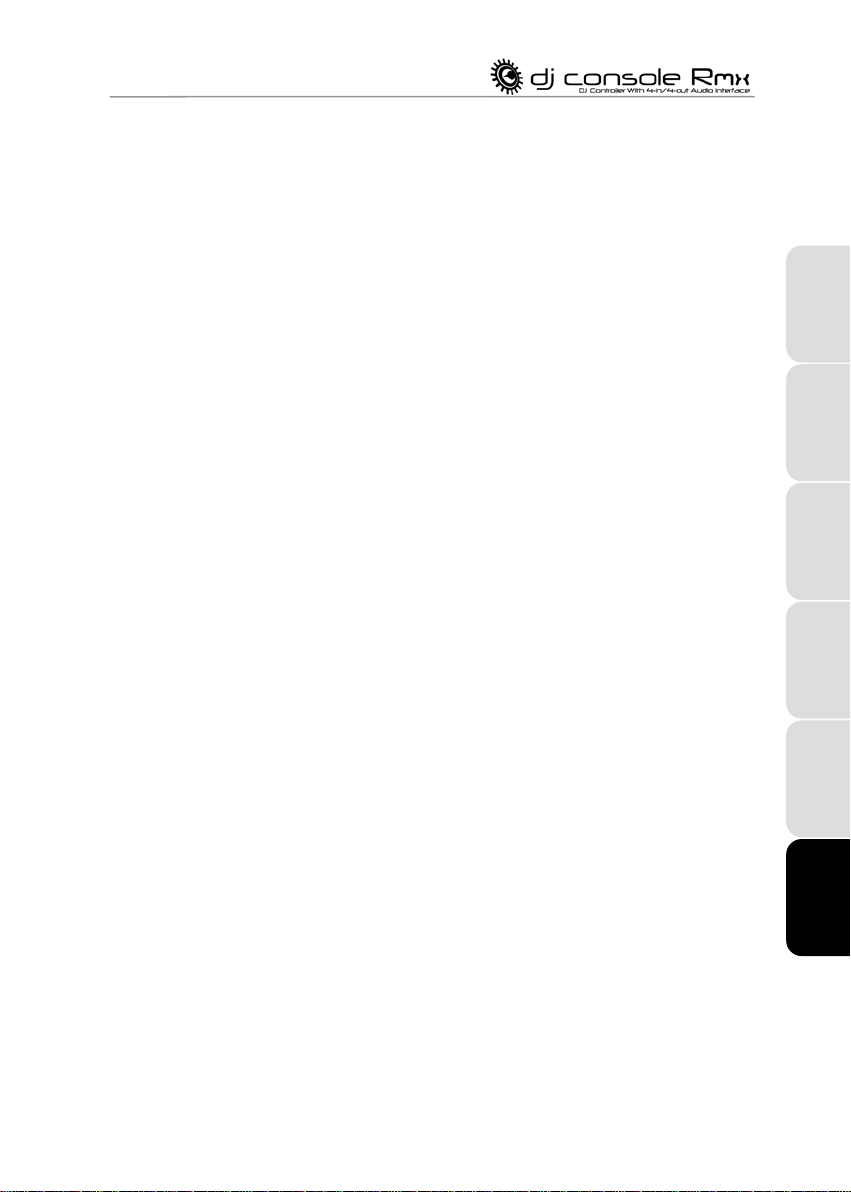
IT A LI AN O
DEUTSCH
ESPAÑOL
NEDERLANDS
E NG LI SH
FRANÇAIS
7. CARACTERÍSTICAS DE DJ CONSOLE RMX
7.1. Jog wheels
Las jog wheels de DJ Console Rmx emulan los giradiscos de vinilos: al girar una jog wheel
puedes hacer scratch o mover el cursor hacia delante o hacia atrás dentro de las pistas
musicales, lo que te permite seleccionar el punto de entrada en el que empezará la reproducción
para el público.
Las jog wheels incorporan resistencia ajustable: si lo deseas, puedes ajustar los tornillos situados
en la cara inferior del dispositivo debajo de cada jog wheel para aumentar o disminuir su
resistencia, según tus preferencias. También puedes ajustar su sensibilidad utilizando el panel de
control: puedes mantener la sensibilidad por defecto o dividirla por un factor de 2 o 4 para
hacerlas menos sensibles. Las jog wheels se pueden desactivar mediante el panel de control.
Puedes usar el botón Scratch para cambiar la función de las jog wheels (el modo de scratch está
activado por defecto): pulsa el botón para cambiar a la función de búsqueda, que te permitirá
moverte hacia atrás o hacia delante dentro de una pista. Vuelve a pulsar el botón para volver a la
función de scratch predefinida.
También puedes usar las jog wheels para examinar listas musicales. Cuando te muevas por un
directorio que contenga un montón de archivos musicales, no tienes más que girar la jog wheel
mientras mantienes pulsado el botón de Arriba o Abajo en la consola para moverte más
rápidamente por la lista.
7.2. Faders (deslizadores)
Cross fader
DJ Console Rmx reproduce 1 pista musical estéreo por deck (2 pistas musicales estéreo
simultáneamente). El cross fader se mueve entre los decks izquierdo y derecho, permitiendo al
DJ ajustar la mezcla entre los 2 decks, y por consiguiente entre las 2 pistas.
Poner el cross fader totalmente a la derecha implica que la mezcla (la música que oye el público)
proviene al 100% del deck derecho: el público no oye la música que se reproduce en el deck
izquierdo. Poner el cross fader en el centro implica que la música proviene en un 50% del deck
izquierdo y en un 50% del derecho, y así sucesivamente.
2 faders de Pitch
Puedes usar los faders de pitch para ajustar la velocidad de reproducción de una pista,
aumentando o reduciendo sus BPM (Beats Per Minute), para hacer más fácil el baile ajustando
las nuevas pistas de música a los mismos BPM que la pista anterior para que la gente que baila
no tenga que cambiar su ritmo durante la transición de una pista a otra.
En general, ajustar el pitch cambia la velocidad y el tono de la música: más rápido implica un
tono más alto, y más lento implica un tono más bajo. Sin embargo, puedes mantener el mismo
tono y el mismo pitch pulsando el botón Beat Lock antes de cambiar el pitch de tal forma que el
Manual del usuario – 11/32
Page 12

fader de pitch sólo cambia el tempo (es decir, la velocidad) de la pista y no el pitch en sí mismo.
A este modo se le llama Master Tempo.
3 faders de Volumen
El fader de volumen del Deck A controla el volumen de la música que se reproduce en el Deck A,
mientras que el fader de volumen del Deck B controla el volumen de la música que se reproduce
en el Deck B. El fader de volumen principal controla el volumen maestro.
Al cambiar el volumen en el Deck A o el Deck B puedes ajustar las transiciones entre los 2 decks.
Si el volumen de uno de los decks no es lo bastante alto cuando el fader de volumen
correspondiente está puesto en su nivel máximo, no tienes más que ajustar la rueda Gain de ese
deck para aumentar el volumen máximo del deck.
7.3. Botones Play/Pause, Stop y Cue
Estos botones están disponibles para ambos decks en DJ Console Rmx.
- Play: inicia la reproducción de la música, mientras que Pause detiene la reproducción de la
música en la posición actual de la pista y coloca el punto de entrada en esa posición.
- Cu e: coloca un punto de entrada (un marcador en el que empezará la reproducción) en la
posición actual en la pista.
- Sto p: detiene la reproducción de la música y no cambia el punto de entrada de la pista.
7.4. Botones de avance hacia atrás y hacia delante
Estos botones, que se encuentran justo encima de la jog wheel de cada deck, te permiten mover
rápidamente el cursor dentro de las pistas de música. Se trata de una forma sencilla de llegar
rápidamente al punto exacto que estamos buscando en una canción.
7.5. Ajustes de pitch
- Reset: reinicia gradualmente el pitch de la música a su pitch original, sea cual sea la posición
del fader de pitch.
- Beat Lock: en VirtualDJ 5 DJC Edition, este botón activa/desactiva la función Master Tempo.
Master Tempo bloquea la música en su tono actual, permitiéndote cambiar el tempo sin
cambiar el tono.
- Sync: al pulsar este botón se sincroniza la velocidad (BPM) de la música reproducida en el
deck correspondiente para igualarla a los BPM de la música del otro deck.
12/32 – Manual del usuario
Page 13

IT A LI AN O
DEUTSCH
ESPAÑOL
NEDERLANDS
E NG LI SH
FRANÇAIS
7.6. Botones Source
Antes de activar una fuente de audio externa, asegúrate de que has ajustado el
interruptor Line-Phono para la entrada en cuestión al nivel apropiado: Line (para reproductores
de CD o MP3, por ejemplo) o Phono (para un giradiscos). A continuación debes ajustar la
ganancia mediante la rueda Gain correspondiente para asegurarte de que el volumen de entrada
tiene el nivel correcto.
Pulsa los botones Source 1 o Source 2 para sustituir la pista de música de ordenador del Deck
A o el Deck B, respectivamente, por la fuente de audio conectada a la entrada correspondiente.
Vuelve a pulsar el botón para desactivar la fuente de audio externa y volver a la pista de música
de ordenador.
7.7. Efectos y bucles (botones 1-6)
En VirtualDJ, puedes usar estos botones para aplicar efectos a la música o repetir parte de una
pista. Puedes modular el efecto de girar la jog wheel mientras mantienes pulsado el botón de
efecto. Estos efectos se pueden asignar a cualquiera de los 6 botones, por lo que estas
descripciones de las funciones predeterminadas tan sólo son ejemplos.
- Botón 1 (Loop in): coloca un marcador al principio de un bucle.
- Botón 2 (Pitch bend -): pone el pitch de la música más bajo.
- Button 3 (Flanger): aplica un efecto de audio con un ligero retardo, similar al sonido de un
avión a reacción que despega.
- Button 4 (Loop out): coloca un marcador al final de un bucle.
- Button 5 (Pitch bend +): pone el pitch de la música más alto.
- Button 6 (Beatgrid): añade un patrón de beat sobre la pista de música, en base a su tempo.
También hay otras funciones que se pueden asignar a esos botones:
- Record Sample: graba la música.
- Play Sample: reproduce la música muestreada. Con esto puedes reproducir una muestra
almacenada en el botón con el que has grabado la muestra.
- Backspin: un efecto que imita el sonido que hace el DJ cuando tira hacia atrás rápidamente
del disco después de haber apagado el giradiscos. Envía un impulso hacia atrás.
- Brake: ralentiza la música hasta que se para, si sigues pulsando.
- Overloop: pone un bucle en 1, 2, 4, 8 o 16 beats sobre la música.
Manual del usuario – 13/32
Page 14
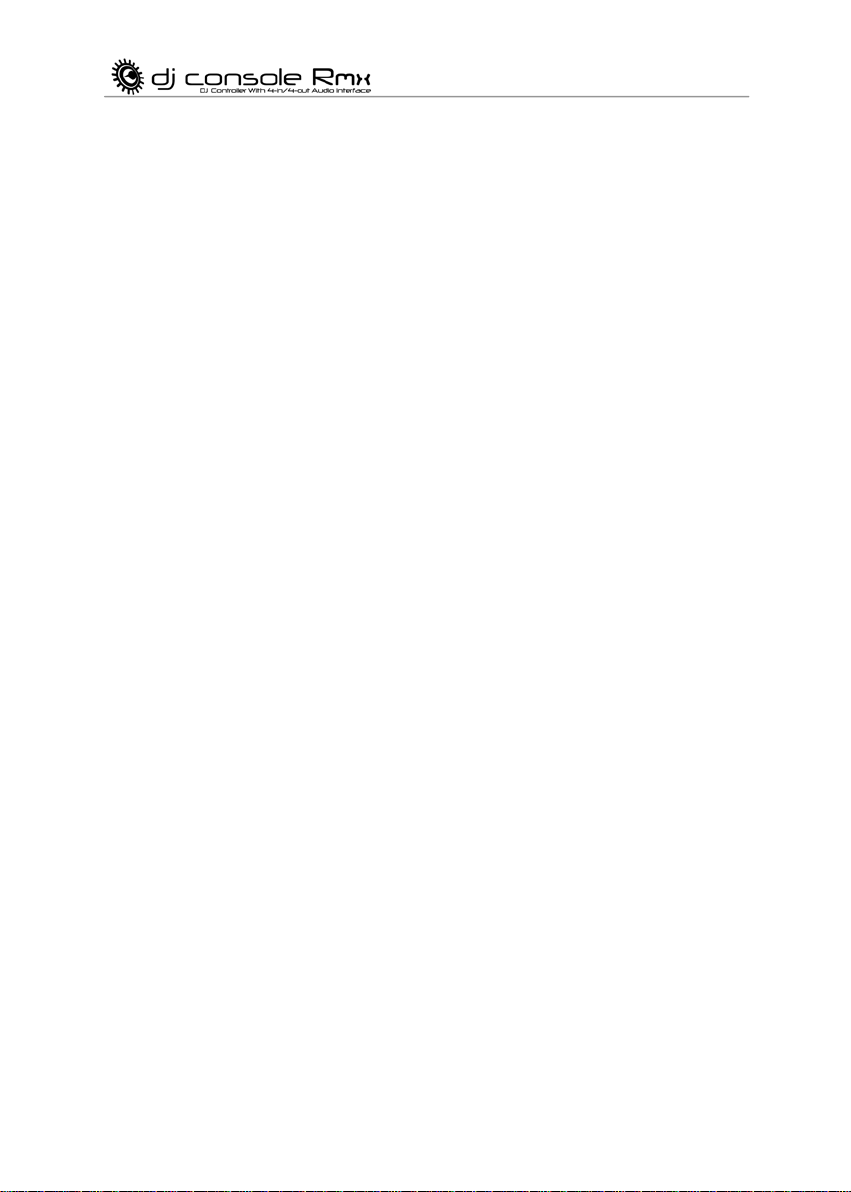
7.8. Botones Load Deck
Puedes usar estos botones para cargar la pista de música seleccionada en el Deck A o Deck B.
7.9. Botones Beat Lock
Al pulsar el botón Beat Lock en un deck puedes mantener el mismo pitch o tono para la música
que se está reproduciendo en ese deck mientras manipulas el tempo: esto se conoce como la
función Master Tempo. Cuando esta función está activada, incluso si aceleras o ralentizas la
música, el pitch de la música seguirá siendo el mismo.
7.10. Botones Cue Select
Puedes usar los botones Cue Select para elegir el deck del que se va a hacer escucha previa en
los auriculares. Sólo se puede activar un botón Cue Select cada vez (es decir, un deck).
7.11. Botones de navegación
Puedes usar los botones Arriba, Abajo, Izquierda y Derecha para moverte por las carpetas y
biblioteca musicales.
- Botones Arriba/Abajo: mover al archivo musical/directorio anterior (Arriba) o siguiente
(Abajo). Puedes moverte por las listas musicales más rápidamente pulsando el botón Arriba o
Abajo y girando la jog wheel al mismo tiempo.
- Botones Izquierda/Derecha: cambiar al directorio raíz (Izquierda) o entrar en un directorio
(Derecha).
7.12. Rueda Balance
Puedes usar la rueda de balance para ajustar el balance de la salida principal (1-2) entre los
canales izquierdo y derecho.
7.13. Rueda Monitor Select
Puedes usar la rueda Monitor Select para ajustar el nivel de la pista que estás preparando en
relación con la mezcla general de los auriculares o altavoces de escucha. El lado Cue de la
rotación de la rueda representa el deck seleccionado que estás preparando, mientras que el lado
Mix representa la mezcla Deck A + Deck B.
14/32 – Manual del usuario
Page 15

IT A LI AN O
DEUTSCH
ESPAÑOL
NEDERLANDS
E NG LI SH
FRANÇAIS
7.14. Ruedas de ecualización
Puedes usar las ruedas de ecualización (Bass, Medium y Treble) de cada deck para añadir
color a la música con ajustes personalizados. Por ejemplo:
- Facilitar el baile mejorando los bajos (los bajos proporcionan el tempo para bailar).
- Remezclar canciones aumentando los medios (los medios contienen la voz del cantante) en
una pista y mezclándolos con otra pista del otro deck, en la que hayas eliminado los medios.
También puedes manipular los bajos para realizar transiciones entre dos pistas:
- Sincronizar las 2 pistas: mueve el fader de pitch para poner ambas pistas con los mismos
BPM.
- Eliminar los medios y agudos en ambos decks, dejando sólo el beat de los bajos.
- Mover el cross fader del primer deck al segundo, mientras restauras los medios y agudos.
7.15. Botones de eliminación (Kill)
Puedes usar los botones de eliminación (Bass, Medium y Treble) en cada deck para eliminar o
restaurar la banda de frecuencia correspondiente de la música que se reproduce en ese deck.
Se trata de una forma más rápida de eliminar o restaurar una banda de frecuencia que utilizando
potenciómetros giratorios, y te permite crear fácilmente efectos interesantes para tu música con
sólo pulsar un botón.
Manual del usuario – 15/32
Page 16

8. EL ICONO DE TAREAS Y EL PANEL DE CONTROL
8.1. El icono de la barra de tareas de DJ Console Rmx
Un icono que representa a DJ Console Rmx aparece en la parte derecha de la barra de tareas
cerca del reloj. Para ejecutar el panel de control de DJ Console Rmx, haz clic en el icono.
Al hacer clic derecho en el icono, puedes seleccionar abrir el panel de control (una alternativa a
hacer clic en el icono de la barra de herramientas como se ha descrito antes), salir del panel de
control y quitar el icono de la barra de tareas, o comprobar actualizaciones de DJ Console Rmx.
Para esto último, debes tener una conexión activa a Internet.
Este icono consolida todos los productos de DJ de Hercules que estén instalados en tu sistema.
Selecciona DJ Console Rmx con clic derecho en el icono y elige Seleccionar dispositivo.
Para comprobar las actualizaciones de DJ Console Rmx:
- Haz clic derecho en el icono de DJ Console Rmx en la barra de tareas y selecciona Comprobar
actualizaciones.
- Si el sistema te lo pidiese, permite que el ordenador acceda al servidor FTP de Guillemot.
Si no hay ninguna versión nueva disponible, aparecerá un mensaje indicando que ya tienes
instalada la última versión. Si la hubiese, se descargará y se ejecutará la instalación.
- Sigue las instrucciones en pantalla para instalar la actualización de DJ Console Rmx.
16/32 – Manual del usuario
Page 17

IT A LI AN O
DEUTSCH
ESPAÑOL
NEDERLANDS
E NG LI SH
FRANÇAIS
8.2. Utilización del panel de control de DJ Console Rmx
El panel de control te permite gestionar los diversos ajustes de DJ Console Rmx.
- Canales de salida: Hay 2 conjuntos de deslizadores software (1-2, 3-4), que funcionan como
controles de volumen de las salidas correspondientes. Puedes alterar el balance
(izquierda/derecha) usando los deslizadores encima de cada conjunto de deslizadores de canal
de salida. Puedes hacer clic en el icono verde de debajo de los deslizadores para bloquear su
movimiento conjunto. También puedes silenciar las salidas con el icono de volumen de debajo.
- Canales de entrada: Puedes seleccionar la entrada de micrófono o línea/phono para los
canales de entrada 1-2. Ten en cuenta que al grabar del micrófono, pierdes temporalmente el
uso de las entradas 1-2. Al usar la opción de talkover del micrófono, tu voz se mezcla por
hardware y puedes usar las entradas 1/2; sin embargo, no puedes grabar con el micrófono.
También puedes seleccionar usar los modos de audio WDM o ASIO. VirtualDJ cambia
automáticamente al modo ASIO, pero si estás usando el software Traktor en PC, por ejemplo,
debes cambiar manualmente al modo ASIO. Sólo puedes cambiar entre modos cuando la
reproducción está detenida.
Pestaña Principal:
- En esta pestaña puedes activar/desactivar o ajustar el nivel de atenuación de talkover, que es el
nivel en que se reduce la música cuando actives el botón Mic On/Off para hablar por el
micrófono (-6dB por defecto).
- También puedes desactivar y volver a activar las jog wheels desde esta pantalla, y ajustar su
sensibilidad.
Manual del usuario – 17/32
Page 18

Pestaña ASIO (no disponible en Mac ya que no hay modo ASIO en Mac OS X):
- En modo ASIO, puedes ajustar las siguientes opciones: Frecuencia de muestreo, Tamaño de
muestra, Tamaño de búfer ASIO.
“Audio Stream Input/Output” es un protocolo multicanal de plataforma cruzada para transferir
audio desarrollado por la compañía Steinberg. Permite que una gran variedad de programas se
comuniquen con distintas tarjetas de de sonido y reconoce todas las entradas y salidas
disponibles en la tarjeta de sonido. El usuario puede asignar esos puertos de E/S para
grabación o reproducción cuando utilice un programa de software compatible con ASIO.
- DJ Console Rmx es compatible con ASIO 2.0 y te permite utilizar plug-ins VST de ASIO 2.0 y,
por consiguiente, añadir muchos efectos emocionantes a la música.
- La configuración es de 44100Hz (44.1kHz)/modo 16 bits por defecto.
- Al cambiar a modo 24 bits sólo te permite usar las entradas 1-2 (las entradas 3-4 no están
disponibles).
18/32 – Manual del usuario
Page 19

IT A LI AN O
DEUTSCH
ESPAÑOL
NEDERLANDS
E NG LI SH
FRANÇAIS
Pestaña Avanzado:
- Esta pestaña te permite configurar las opciones de mezcla hardware para la salida 1-2:
streaming USB 1-2 (predeterminada), streaming USB 1-2 más micrófono, o streaming USB 1-2
más Line In 1-2.
- También puedes configurar el canal MIDI (2 por defecto), en el caso de que haya algún conflicto
entre DJ Console Rmx y otro dispositivo MIDI. Si tienes más de un dispositivo de Hercules
instalado en el sistema, los números de canal MIDI se asignan por orden de conexión, es decir,
de forma incremental.
Pestaña Acerca de:
- Esta pestaña proporciona toda la información acerca de las versiones del paquete, firmware,
controlador API de DJ y panel de control que estás utilizando. Consulta esta información
cuando contactes con el soporte técnico.
Manual del usuario – 19/32
Page 20
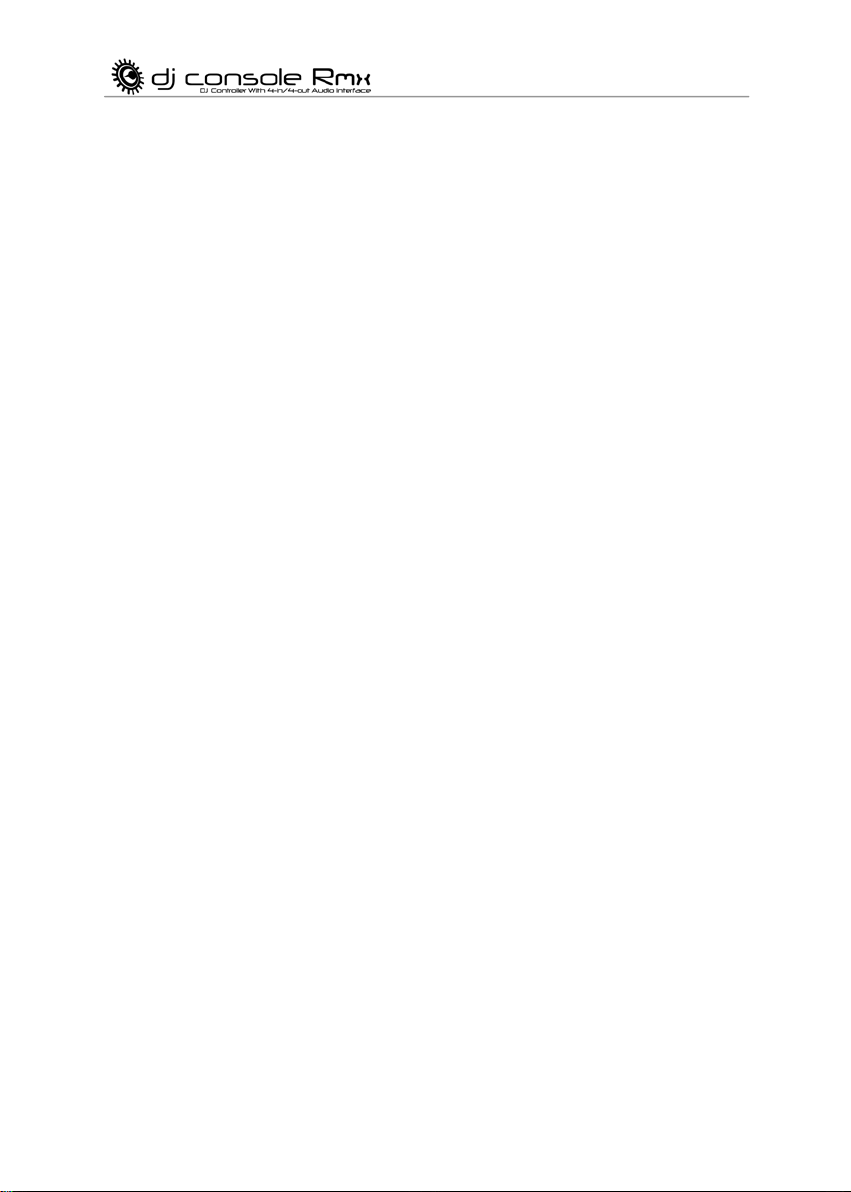
9. UTILIZACIÓN DE DJ CONSOLE RMX EN UNA FIES T A
9.1. Visión general
Estás a punto de aprender todo lo que un DJ necesita saber para realizar tus primeras fiestas.
Comencemos por el principio, es decir, por el montaje de la fiesta: ningún DJ se permitiría llegar
sin habérsela preparado, y esta es la causa de que haya organizado su material y seleccionado
sus discos de antemano.
Deberías hacer lo mismo ordenando tu música. Echa un vistazo a tu colección musical y
selecciona las canciones que vas a utilizar. Para poder mezclar pistas eficazmente, debes
conocer las piezas a la perfección.
Una vez que has hecho esto, asegúrate de que tienes todo el hardware que necesitas. ¿Has
cogido tu ordenador, DJ Console Rmx, un par de altavoces, auriculares y un práctico micrófono?
Perfecto, ¡estás listo para empezar!
Probablemente te estés preguntando a ti mismo: y ahora, ¿cómo comienzo? A modo de
introducción, aquí están los principios básicos de pinchar música: un DJ trabaja con dos decks (o
giradiscos). El primer deck reproduce una parte de la pieza musical, mientras que el DJ utiliza el
segundo deck para escuchar la parte siguiente en sus auriculares. De esta forma puede trabajar
en esta segunda parte (acelerándola hasta que tenga el mismo tempo que el resto de la pieza,
etc.) antes de reproducirla. Al final de una parte, el DJ reproduce la otra en el otro deck para
hacer una mezcla de las dos partes, creando una transición perfecta.
En términos concretos, ejecutarás el software VirtualDJ proporcionado con DJ Console Rmx y
programarás piezas en cada uno de los platos.
Lee las secciones siguientes para saber más sobre el arte de pinchar. También te
recomendamos que consultes la documentación de ayuda de VirtualDJ para más información.
9.2. Mezclas en VirtualDJ
El arte del mezclado consiste en preparar la pieza siguiente mientras se está reproduciendo una
pieza dada. Cuando la pieza que se está reproduciendo llega a su fin, el DJ cambia de una pieza
a otra de forma progresiva utilizando el cross fader, que regula el volumen de los dos decks.
Estás técnicas te permiten evitar los espacios vacíos entre dos piezas.
DJ Console Rmx te permite trabajar con fuentes de audio digitales y analógicas. Esta sección te
proporcionará algunos ejemplos prácticos de cómo puedes cambiar de una pieza musical a otra y
de una fuente de audio a otra utilizando el software VirtualDJ.
20/32 – Manual del usuario
Page 21

IT A LI AN O
DEUTSCH
ESPAÑOL
NEDERLANDS
E NG LI SH
FRANÇAIS
Mezclar tus canciones en VirtualDJ es divertido y fácil de dominar. Gracias a la perfecta
integración de los controles de DJ Console Rmx con el software incluido VirtualDJ 5 DJC Edition,
en un abrir y cerrar de ojos estarás mezclando y haciendo scratching de tus canciones favoritas,
insertando bucles y aplicando asombrosos efectos como un profesional y realizando transiciones
perfectas de una canción a la siguiente.
Tómate algún tiempo para explorar y familiarizarte con el software VirtualDJ: un buen recurso es
el manual en PDF de VirtualDJ, que se instala en el sistema automáticamente junto con la
aplicación. También puedes descargarte el manual en PDF de la página web de VirtualDJ. En él
encontrarás montones de información sobre cómo sacarle el mayor partido al software y a sus
numerosas funciones. La página web de VirtualDJ también contiene abundante información y
recursos relacionados con el software, y encontrarás enlaces a muchos grupos de usuarios y
foros que te pueden interesar para avanzar en tu conocimiento del software y en todas las
posibilidades que ofrece.
En esta sección, te ofreceremos un breve resumen de algunas de las cosas más comunes que
puedes hacer al empezar con DJ Console Rmx y VirtualDJ 5 DJC Edition.
Lo primero de todo es cargar música en cada uno de los decks. Para ello, puedes usar el ratón o
el touchpad para moverte por tus archivos en la parte inferior izquierda de la ventana de
VirtualDJ, o usar los botones Arriba, Abajo, Izquierda y Derecha en el centro de DJ Console Rmx.
Usa los botones Arriba/Abajo para moverte al directorio/archivo musical anterior (Arriba) o
siguiente (Abajo). Puedes moverte más rápidamente por las listas musicales pulsando el botón
Arriba o Abajo y girando la jog wheel al mismo tiempo. Usa los botones Izquierda/Derecha para
cambiar al directorio raíz (Izquierda) o entrar en un directorio (Derecha). Pulsa cualquiera de los
botones Load Deck de Rmx para cargar la pista seleccionada en el deck correspondiente. Si
estás usando el ratón o el touchpad, arrastra y suelta canciones en el deck en cuestión.
Manual del usuario – 21/32
Page 22

En circunstancias normales, lo mejor es que pongas la rueda Balance de la parte superior de
Rmx en la posición central, que dividirá por igual la mezcla entre los canales izquierdo y derecho.
Sin embargo, si deseas inclinar el balance hacia el canal izquierdo o el derecho, puedes usar
esta rueda para hacerlo.
Comprueba que el cross fader de Rmx esté puesto totalmente a la izquierda, para que solamente
se oiga el Deck A en la mezcla. Pulsa el botón Play/Pause del Deck A de Rmx para iniciar la
reproducción del Deck A. En la parte superior de la ventana VirtualDJ verás una pantalla que
representa formas de onda rojas y azules: las ondas azules representan la música cargada en el
Deck A, mientras que las ondas rojas representan la música cargada en el Deck B.
Pronto te darás cuenta de lo importante que es esta pantalla para el funcionamiento de VirtualDJ.
Los picos de esta pantalla representan los beats del sonido: al alinear los picos de la pista de un
deck con los picos de la pista del otro deck, puedes sincronizar las canciones entre sí para que
estén en el mismo beat, lo que garantiza una transición suave entre pistas.
Prueba a usar el deslizador Pitch en el Deck A para ver lo que hace: observarás que si
aumentas el pitch, la música suena más rápido, con un tono más alto, mientras que si lo
disminuyes, el sonido suena más lento, con un tono más bajo. Si pulsas el botón Reset que hay
justo encima del deslizador Pitch, el pitch vuelve gradualmente a su valor por defecto.
Al pulsar el botón Beat Lock activas/desactivas la función de Master Tempo del deck
correspondiente. Esta función bloquea efectivamente el tono de una pista, para que cuando
muevas el deslizador P itch, el tempo (es decir, la velocidad) de la pista cambie a más rápido o
más lento, pero el tono permanezca igual.
Mientras la música se está reproduciendo en el Deck A, puedes preparar la pista del Deck B.
Ponte los auriculares y pulsa el botón Cue Select del Deck B: esto quiere decir que estás
haciendo escucha previa del Deck B en los auriculares (sólo puedes escuchar un deck cada vez).
Usa la rueda Monitor Select para ajustar lo que oyes en los auriculares: el lado Cue de la
rotación de la rueda representa el deck seleccionado que estás introduciendo, mientras que el
lado Mix representa la mezcla de Deck A + Deck B. Usa la rueda Volume junto a la entrada de
auriculares de la cara superior de Rmx para ajustar el volumen de los auriculares.
Prueba a mover la jog wheel del Deck B: verás que estás haciendo scratching de la pista hacia
atrás y hacia delante, aunque el público no puede oírlo en este punto porque el cross fader está
puesto totalmente a la izquierda, lo que quiere decir que sólo el deck izquierdo sale por la
mezcla. Si pulsas el botón Scratch de Rmx, las jog wheels cambian a la función de búsqueda,
que te permite moverte rápidamente dentro de una pista. También puedes hacer esto utilizando
los botones de atrás y adelante que hay justo encima de la jog wheel. Vuelve a pulsar el botón
Scratch para volver a la función de scratch por defecto.
Usa el deslizador Pitch del Deck B para ajustar el tempo de la canción para que coincida con el
de la canción del Deck A; de forma alternativa, si pulsas el botón Sync del Deck B igualas el
tempo de la pista de ese deck con el de la que hay en el Deck A. Sincronizar los tempos facilita
que la gente que baila mantenga un ritmo constante al cambiar de una canción a otra.
Mientras se está reproduciendo la pista del Deck B, pulsa el botón Play/Pause del Deck B para
detener la pista en el punto exacto en el que deseas que empiece la reproducción: de este modo
se detiene la canción y se coloca allí el punto de entrada (si hubieses pulsado el botón Stop, el
22/32 – Manual del usuario
Page 23

IT A LI AN O
DEUTSCH
ESPAÑOL
NEDERLANDS
E NG LI SH
FRANÇAIS
punto de entrada no se habría movido a la nueva posición; en lugar de eso, habría vuelto al
punto de entrada original de la pista, es decir, al principio de la canción).
Cuando la pista del Deck A esté a punto de acabarse, empieza a mover el cross fader a la
derecha hacia el Deck B: cuanto más lo muevas a la derecha, más se oirá el Deck B en la
mezcla. Cuando estés preparado para empezar la reproducción, pulsa el botón Play/Pause del
Deck B para empezar a reproducir la pista desde el punto de entrada en donde la detuviste.
Puedes ajustar las ruedas de ecualización del Deck B para afinar la ecualización o pulsar uno de
los botones Kill para eliminar la banda de frecuencia correspondiente del deck para crear un
interesante efecto de transición (vuelve a pulsar el botón Kill para restaurar la frecuencia en
cuestión). Continúa moviendo el cross fader hasta que esté totalmente a la derecha, en cuyo
punto sólo se oirá en la mezcla la pista que se reproduce en el Deck A. Puedes usar el deslizador
Volume del Deck B para ajustar el volumen de la pista si es necesario, para que esté al mismo
nivel que la pista que se estaba reproduciendo en el Deck A.
Ahora que ya se está reproduciendo la pista del Deck B, puedes devolverla a su pitch original si
lo habías modificado para igualarlo al de lo que se estaba reproduciendo en el Deck A. Para ello,
puedes pulsar el botón Reset del Deck B, o mover lentamente el deslizador P itch para ajustarlo
a su nivel normal.
¿Te apetece decirle algo a tu público por encima de la música? Pulsa el botón Mic On/Off de
Rmx para encender el micrófono y dirígete a la gente: el nivel de la música se reduce
automáticamente para que se pueda oír tu voz. Usa la rueda Volume junto a la entrada de
micrófono de la cara superior de Rmx para ajustar el volumen del micrófono. Cuando hayas
terminado de hablar, vuelve a pulsar el botón Mic On/Off para apagar el micrófono y restaurar el
volumen completo de la música.
Puedes divertirte experimentando con algunos de los efectos disponibles en los botones 1-6: loop
in, loop out, pitch bend, flanger, beatgrid, etc. Te sorprenderán algunos de los increíbles sonidos
que puedes producir, personalizar y manipular fácilmente. Hasta puedes modular el efecto
girando la jog wheel mientras mantienes pulsado el botón del efecto. Si pulsas los botones 1-6
activarás o desactivarás el efecto correspondiente.
Vamos a suponer que tienes un giradiscos conectado a las entradas 1-2 del Deck A. Lo primero
de todo es comprobar que el interruptor Line-Phono de la parte trasera de Rmx para las
entradas 1-2 está puesto en la posición Phono. Mientras se está reproduciendo la música en el
Deck B, pulsa el botón Cue Select en el Deck A: esto quiere decir que ahora estás escuchando
el Deck A en los auriculares. A continuación, pulsa el botón Source 1 en Rmx (del Deck A): esto
cambia del modo de streaming de ordenador por defecto a la fuente de audio externa conectada
a ese deck.
Inicia la reproducción en el giradiscos y ajusta el nivel mediante la rueda Gain del Deck A, que te
permite definir el nivel general para igualarlo con el de la pista que se está reproduciendo en el
otro deck. Una vez fijado el nivel general, puedes usar el deslizador Volume del deck para hacer
ajustes más precisos. Lleva el disco hasta el punto en que quieras que empiece la reproducción.
Cuando la música del Deck B esté acabando, empieza a mover el cross fader a la izquierda y
pon en marcha la reproducción del giradiscos cuando quieras empezar a hacer el cambio. Ajusta
el EQ del Deck A a medida que continuas moviendo el cross fader, hasta que esté totalmente
hacia la izquierda y el público sólo oiga lo que se reproduce en el giradiscos del Deck A.
Manual del usuario – 23/32
Page 24

Enhorabuena: ¡has hecho tu primera mezcla! A medida que vayas practicando y familiarizándote
más con DJ Console Rmx y el software VirtualDJ, comprobarás lo versátil que es este sistema de
mezclas y cuanta libertad te proporciona para que lleves tu música a sitios que nunca soñaste
hacerlo. Según continúes aprendiendo cómo funciona todo y probando distintos enfoques, pronto
le cogerás el tranquillo a las mezclas y descubrirás formas de trabajar que se ajusten a tus
gustos. Después de todo, tú eres el DJ, ¡y el público está en tus manos!
9.3. Scratching
DJ Console Rmx te permite hacer scratch de tus MP3 y CD de la misma forma que un DJ lo hace
con discos de vinilo. Para hacerlo, utiliza los controles de DJ Console Rmx, junto con el cross
fader para subir/interrumpir el sonido.
Hay muchos efectos de scratch, de los cuales los más conocidos son los siguientes:
Baby Scratch
No es necesario utilizar el control de volumen para este scratch básico. Consiste en realizar un
scratch hacia delante, seguido inmediatamente por un scrach hacia atrás.
Tear Scratch
El Tear Scratch tampoco utiliza el control de volumen. Como en el Baby Scratch, haces un
scratch hacia delante seguido por un scratch hacia atrás, pero este scratch hacia atrás se rompe
en dos velocidades distintas: primero debes hacer scratching rápidamente, y después
lentamente. Así, los distintos pasos son como sigue: scratch hacia delante, scratch rápido hacia
atrás, scratch lento hacia atrás.
Scratch hacia delante
Debes hacer un scratch hacia delante y después rápidamente bajar el volumen hasta su valor
mínimo antes de hacer un scratch hacia atrás para volver a la posición inicial y restaurar el
volumen. Sólo se oirá el scratch hacia delante.
Scratch hacia atrás
Es el inverso del scratch hacia delante: debes hacer un scratch hacia atrás y después
rápidamente bajar el volumen hasta su valor mínimo justo antes de hacer el scratch hacia
delante, y después restaurar el volumen.
Pass-Pass
El Pass-Pass no es una técnica de scratch, estrictamente hablando, ya que utiliza tanto el
scratch como otros elementos (pitch, cross fader, etc.) para crear nuevas composiciones. Para
llevar a cabo esta técnica, debes reproducir la misma pieza en ambos platos, y después queda a
tu elección la utilización de las funciones de DJ Console Rmx para crear nuevas combinaciones
rítmicas alternando tus manipulaciones en cada plato. Es necesario un dominio perfecto del cross
fader y de las técnicas básicas de scratching, además de un buen sentido del ritmo y estar muy
familiarizado con la pieza.
24/32 – Manual del usuario
Page 25

IT A LI AN O
DEUTSCH
ESPAÑOL
NEDERLANDS
E NG LI SH
FRANÇAIS
10. COMPATIBILIDAD CON EL E STÁNDAR MIDI
Control de DJ
Console Rmx
Me ns aj e M ID I
Ti po d e m en sa je
Descripción del valor
Left Keypad 1
Bx 01 Value
Button - Toggling Output
7F: Pressed – 00: Released
Left Keypad 2
Bx 02 Value
Button - Toggling Output
7F: Pressed – 00: Released
Left Keypad 3
Bx 03 Value
Button - Toggling Output
7F: Pressed – 00: Released
Left Keypad 4
Bx 04 Value
Button - Toggling Output
7F: Pressed – 00: Released
Left Keypad 5
Bx 05 Value
Button - Toggling Output
7F: Pressed – 00: Released
Left Keypad 6
Bx 06 Value
Button - Toggling Output
7F: Pressed – 00: Released
Left Sync
Bx 07 Value
Button - Toggling Output
7F: Pressed – 00: Released
Left Beatlock
Bx 08 Value
Button - Toggling Output
7F: Pressed – 00: Released
Left Previous
Bx 09 Value
Button - Toggling Output
7F: Pressed – 00: Released
Left Next
Bx 0A Value
Button - Toggling Output
7F: Pressed – 00: Released
Left Play/Pause
Bx 0B Value
Button - Toggling Output
7F: Pressed – 00: Released
Left Cue
Bx 0C Value
Button - Toggling Output
7F: Pressed – 00: Released
Left Stop
Bx 0D Value
Button - Toggling Output
7F: Pressed – 00: Released
Left Kill Treble
Bx 0E Value
Button - Toggling Output
7F: Pressed – 00: Released
Left Kill Medium
Bx 0F Value
Button - Toggling Output
7F: Pressed – 00: Released
Left Kill Bass
Bx 10 Value
Button - Toggling Output
7F: Pressed – 00: Released
Left Reset
Bx 11 Value
Button - Toggling Output
7F: Pressed – 00: Released
Left Load
Bx 12 Value
Button - Toggling Output
7F: Pressed – 00: Released
Left Source
Bx 13 Value
Button - Toggling Output
7F: Pressed – 00: Released
Left Headphone Cue
Bx 14 Value
Button - Toggling Output
7F: Pressed – 00: Released
Right Beatlock
Bx 15 Value
Button - Toggling Output
7F: Pressed – 00:Released
Right Load
Bx 16 Value
Button - Toggling Output
7F: Pressed – 00: Released
Right Source
Bx 17 Value
Button - Toggling Output
7F: Pressed – 00: Released
Right Headphone
Cue
Bx 18 Value
Button - Toggling Output
7F: Pressed – 00: Released
Right Keypad 1
Bx 19 Value
Button - Toggling Output
7F: Pressed – 00: Released
Right Keypad 2
Bx 1A Value
Button - Toggling Output
7F: Pressed – 00: Released
Right Keypad 3
Bx 1B Value
Button - Toggling Output
7F: Pressed – 00: Released
Right Keypad 4
Bx 1C Value
Button - Toggling Output
7F: Pressed – 00: Released
Right Keypad 5
Bx 1D Value
Button - Toggling Output
7F: Pressed – 00: Released
Right Keypad 6
Bx 1E Value
Button - Toggling Output
7F: Pressed – 00: Released
Right Sync
Bx 1F Value
Button - Toggling Output
7F: Pressed – 00: Released
Right Reset
Bx 20 Value
Button - Toggling Output
7F: Pressed – 00: Released
Right Previous
Bx 21 Value
Button - Toggling Output
7F: Pressed – 00: Released
Right Next
Bx 22 Value
Button - Toggling Output
7F: Pressed – 00: Released
Right Play/Pause
Bx 23 Value
Button - Toggling Output
7F: Pressed – 00: Released
Right Cue
Bx 24 Value
Button - Toggling Output
7F: Pressed – 00: Released
Right Stop
Bx 25 Value
Button - Toggling Output
7F: Pressed – 00: Released
Right Kill Treble
Bx 26 Value
Button - Toggling Output
7F: Pressed – 00: Released
Right Kill Medium
Bx 27 Value
Button - Toggling Output
7F: Pressed – 00: Released
DJ Console Rmx puede funcionar como un controlador MIDI: los botones y potenciómetros
pueden enviar y recibir señales MIDI que serán interpretadas por el software. En el software que
acepte comandos MIDI, debes seleccionar DJ Console Rmx como el controlador MIDI.
Mensajes MIDI enviados por DJ Console Rmx:
Manual del usuario – 25/32
Page 26

Right Kill Bass
Bx 28 Value
Button - Toggling Output
7F: Pressed – 00: Released
Scratch
Bx 29 Value
Button - Toggling Output
7F: Pressed – 00: Released
Menu Up
Bx 2A Value
Button - Toggling Output
7F: Pressed – 00: Released
Menu Down
Bx 2B Value
Button - Toggling Output
7F: Pressed – 00: Released
Menu Left
Bx 2C Value
Button - Toggling Output
7F: Pressed – 00: Released
Menu Right
Bx 2D Value
Button - Toggling Output
7F: Pressed – 00: Released
Talkover State
Bx 2E Value
Button - Momentary Output
7F: Enabled – 00: Disabled
Left Jog Wheel
Bx 2F Value
Incremental – Coarse
(128 values)
7F > 40: CCW Slow > Fast –
01 > 3F: CW Slow > Fast
Right Jog Wheel
Bx 30 Value
Incremental – Coarse
(128 values)
7F > 40: CCW Slow > Fast –
01 > 3F: CW Slow > Fast
Left Pitch
Bx 31 Value
Analog – Coarse
(128 values)
00 > 7F: Full Down > Full Up
Left Volume
Bx 32 Value
Analog – Coarse
(128 values)
00 > 7F: Full Down > Full Up
Left Gain
Bx 33 Value
Analog – Coarse
(128 values)
00 > 7F: Full CW: Full CCW
Left Treble
Bx 34 Value
Analog – Coarse
(128 values)
00 > 7F: Full CW: Full CCW
Left Medium
Bx 35 Value
Analog – Coarse
(128 values)
00 > 7F: Full CW: Full CCW
Left Bass
Bx 36 Value
Analog – Coarse
(128 values)
00 > 7F: Full CW: Full CCW
Balance
Bx 37 Value
Analog – Coarse
(128 values)
00 > 7F: Full CW: Full CCW
Main Volume
Bx 38 Value
Analog – Coarse
(128 values)
00 > 7F: Full Down > Full Up
Cross Fader
Bx 39 Value
Analog – Coarse
(128 values)
00 > 7F: Full Left > Full Right
Cue Mix
Bx 3A Value
Analog – Coarse
(128 values)
00 > 7F: Full CW: Full CCW
Right Pitch
Bx 3B Value
Analog – Coarse
(128 values)
00 > 7F: Full Down > Full Up
Right Volume
Bx 3C Value
Analog – Coarse
(128 values)
00 > 7F: Full Down > Full Up
Right Gain
Bx 3D Value
Analog – Coarse
(128 values)
00 > 7F: Full CW: Full CCW
Right Treble
Bx 3E Value
Analog – Coarse
(128 values)
00 > 7F: Full CW: Full CCW
Right Medium
Bx 3F Value
Analog – Coarse
(128 values)
00 > 7F: Full CW: Full CCW
Right Bass
Bx 40 Value
Analog – Coarse
(128 values)
00 > 7F: Full CW: Full CCW
Nota: CW = en sentido horario; CCW = en sentido antihorario.
Continúa en la página siguiente.
26/32 – Manual del usuario
Page 27

IT A LI AN O
DEUTSCH
ESPAÑOL
NEDERLANDS
E NG LI SH
FRANÇAIS
Mensajes MIDI recibidos por DJ Console Rmx:
MIDI con trol
MI DI m ess ag e
Value description
LED Scratch
Bx 29 Value
00: Off – 7F: On
LED Left Play
Bx 0B Value
00: Off – 7F: On
LED Left Cue
Bx 0C Value
00: Off – 7F: On
LED Left Headphone Cue
Bx 14 Value
00: Off – 7F: On
LED Left Source
Bx 13 Value
00: Off – 7F: On
LED Left Sync
Bx 07 Value
00: Off – 7F: On
LED Left Beatlock
Bx 08 Value
00: Off – 7F: On
LED Left Reset
Bx 11 Value
00: Off – 7F: On
LED Right Play
Bx 23 Value
00: Off – 7F: On
LED Right Cue
Bx 24 Value
00: Off – 7F: On
LED Right Headphone
Cue
Bx 18 Value
00: Off – 7F: On
LED Right Source
Bx 17 Value
00: Off – 7F: On
LED Right Sync
Bx 1F Value
00: Off – 7F: On
LED Right Reset
Bx 20 Value
00: Off – 7F: On
LED Right Beatlock
Bx 15 Value
00: Off – 7F: On
Blink LED Scratch
Bx 59 Value
00: Off – 7F: On
Blink LED Left Play
Bx 3B Value
00: Off – 7F: On
Blink LED Left Cue
Bx 3C Value
00: Off – 7F: On
Blink LED Left
Headphone Cue
Bx 44 Value
00: Off – 7F: On
Blink LED Left Source
Bx 43 Value
00: Off – 7F: On
Blink LED Left Sync
Bx 37 Value
00: Off – 7F: On
Blink LED Left Beatlock
Bx 38 Value
00: Off – 7F: On
Blink LED Left Reset
Bx 41 Value
00: Off – 7F: On
Blink LED Right Play
Bx 53 Value
00: Off – 7F: On
Blink LED Right Cue
Bx 54 Value
00: Off – 7F: On
Blink LED Right
Headphone Cue
Bx 58 Value
00: Off – 7F: On
Blink LED Right Source
Bx 57 Value
00: Off – 7F: On
Blink LED Right Sync
Bx 5F Value
00: Off – 7F: On
Blink LED Right Beatlock
Bx 60 Value
00: Off – 7F: On
Blink LED Right Reset
Bx 55 Value
00: Off – 7F: On
Hercules ha publicado una aplicación MIDI Mapper para DJ Console Rmx: este software te
permite cambiar los valores y mensajes MIDI de DJ Console Rmx.
La aplicación MIDI Mapper está pensada para usuarios avanzados familiarizados con el estándar
MIDI y se puede descargar de http://ts.hercules.com.
Manual del usuario – 27/32
Page 28

11. PREGUNTAS FRECUENTES
1. ¿Puedo utilizar DJ Console Rmx con otro software de DJ distinto a VirtualDJ?
Sí: muchas aplicaciones de software de DJ son compatibles con DJ Console Rmx, incluyendo
Traktor, MixVibes y DJ Decks, con más y más programas aumentando la lista de
compatibilidad de forma continua. Consigue información de los editores de otro software de DJ
para saber si es compatible con DJ Console Rmx.
2. ¿Puedo utilizar DJ Console Rmx sin un ordenador?
No, DJ Console Rmx no puede funcionar en absoluto sin estar conectada a un ordenador.
3. ¿Puedo mezclar directamente de CD de audio en el software de mezclas de DJ?
Sí, puedes mezclar CD de audio directamente desde la unidad de CD/DVD-ROM en VirtualDJ.
Simplemente carga la pista de CD de audio en la lista de reproducción de un deck de DJ
Console, como si fuera un archivo de audio, y la podrás mezclar inmediatamente.
4. ¿Es DJ Console Rmx un controlador MIDI?
Sí, DJ Console Rmx funciona como controlador MIDI y puede enviar y recibir comandos MIDI.
Consulta la sección 10. Compatibilidad con el estándar MIDI
5. ¿Funcionará DJ Console Rmx si la conecto a un hub USB?
Sí, mientras esté conectado el suministro de corriente del hub USB, ya que DJ Console Rmx
necesita toda la energía de un puerto USB para funcionar adecuadamente.
6. ¿Qué son las frecuencias de muestreo de audio de DJ Console Rmx?
DJ Console Rmx tiene 2 modos de muestreo:
- Muestreo WDM: el muestreo hardware es de 16 bits/44,1 KHz; otros formatos (24 bits/96 KHz)
son interpolación de software.
- Muestreo ASIO 2.0: muestreo por hardware con 2 entradas/4 salidas a 24 bits/48 KHz o 44,1
KHz; 4 entradas/4 salidas a 16 bits/48 KHz o 44,1 KHz.
7. ¿Cuáles son los distintos tipos de conectores de salida de DJ Console Rmx?
Los dispositivos de categoría de consumo y los profesionales no utilizan la misma escala de
medición para sus niveles de línea. Se debe utilizar el tipo correcto de conexión para evitar
ruidos o saturación debido a niveles distintos.
Hercules DJ Console Rmx ofrece dos tipos de salida:
- 2 salidas RCA estéreo a -10dBV para dispositivos de categoría de consumo.
- 4 salidas jack mono de ¼" (6,35 mm) no equilibradas a +4dBu para equipos profesionales.
Consulta la documentación del dispositivo para verificar sus niveles de línea.
8. ¿Puedo conectar dos pares de auriculares o dos micrófonos a DJ Console Rmx al
mismo tiempo?
En DJ Console Rmx sólo funcionarán al mismo tiempo un par de auriculares y un micrófono.
Los auriculares y el micrófono conectados en la cara superior del dispositivo tendrán
preferencia sobre los conectados en la cara frontal.
.
28/32 – Manual del usuario
Page 29
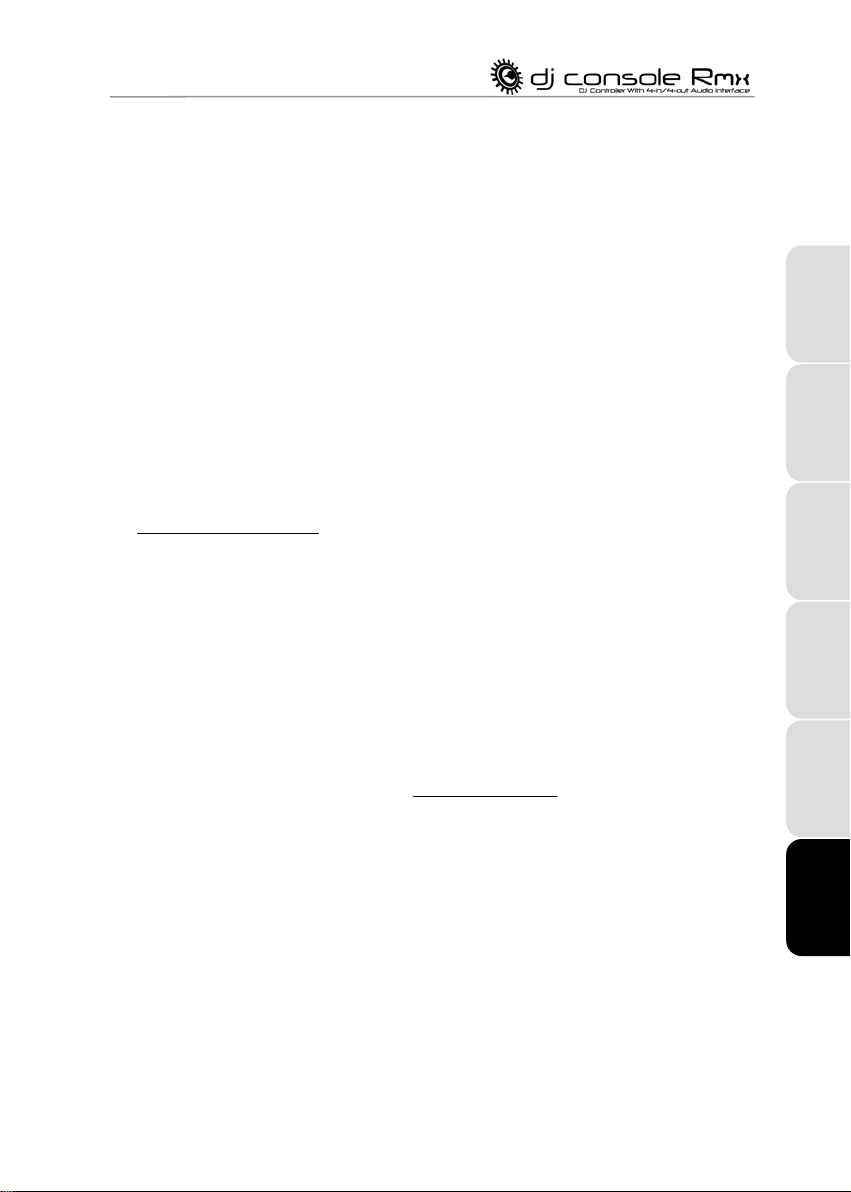
IT A LI AN O
DEUTSCH
ESPAÑOL
NEDERLANDS
E NG LI SH
FRANÇAIS
9. ¿Qué puedo hacer si recibo el mensaje "Un dispositivo USB ha superado los límites de
energía de su puerto concentrador" al conectar DJ Console Rmx al puerto USB del
portátil, y no se detecta la consola?
- Comprueba que la configuración de energía del portátil está puesta en modo de ordenador de
sobremesa; si está puesta en modo portátil, no tendrás energía suficiente en el puerto USB.
- Conecta DJ Console Rmx al puerto USB del portátil antes de encenderlo: cuando el ordenador
arranque, no deberías tener problemas de energía de USB.
- Si la energía USB del portátil sigue estando demasiado limitada, la única solución que queda
es añadir un concentrador USB alimentado (un concentrador USB con su propio adaptador de
corriente) entre el puerto USB del portátil y DJ Console Rmx.
10.El sonido se satura cuando conecto un reproductor de CD a las entradas 1-2 o 3-4 de
DJ Console Rmx. ¿Qué puedo hacer?
Si ajustar la ganancia de DJ Console Rmx no resuelve el problema, eso quiere decir que el
nivel de salida de la fuente de audio externa es superior a +4dBu. Por lo tanto, debes reducir
este nivel, ajustando la configuración del reproductor de CD o añadiendo un dispositivo entre
el reproductor de CD y DJ Console Rmx que permita la atenuación del audio, como un
mezclador de DJ o un dispositivo dedicado como “Nano Patch” de SM Audio Pro
(http://www.smproaudio.com
).
11.¿Cómo puedo evitar que los cables del micrófono y de los auriculares me estorben
cuando estoy mezclando y esos dispositivos están conectados en la cara superior de
DJ Console Rmx?
Pasa los cables por debajo de la consola, entre sus dos patas traseras.
12.¿Para qué sirven los botones Stop de DJ Console Rmx?
En VirtualDJ 5 DJC Edition, el botón Stop detiene la música y coloca el cursor en el punto de
entrada original de la pista, mientras que el botón Play/Pause detiene la reproducción musical
y mueve el punto de entrada a la posición actual en la pista musical.
13.¿Cómo puedo cambiar un efecto?
En VirtualDJ 5 DJC Edition, puedes activar un efecto pulsando el botón (1-6) al que está
asignado el efecto (consulta la sección 7.7 Efectos y bucles
). Puedes modular el efecto
girando la jog wheel mientras mantienes pulsado el botón del efecto.
14.¿Cómo puedo expandir directorios en VirtualDJ 5 DJC Edition?
Puedes usar los botones Arriba/Abajo/Izquierda/Derecha de DJ Console Rmx para moverte
por los directorios y archivos de música. Cuando selecciones un directorio, al hacer clic en el
botón Load expandirás el directorio.
15.¿Cómo puedo moverme por los directorios de música más rápido con VirtualDJ 5 DJC
Edition?
Al examinar un directorio que contiene montones de archivos musicales, no tienes más que
girar la jog wheel mientras mantienes pulsado el botón Arriba o Abajo de la consola para
moverte más rápidamente por la lista.
Manual del usuario – 29/32
Page 30
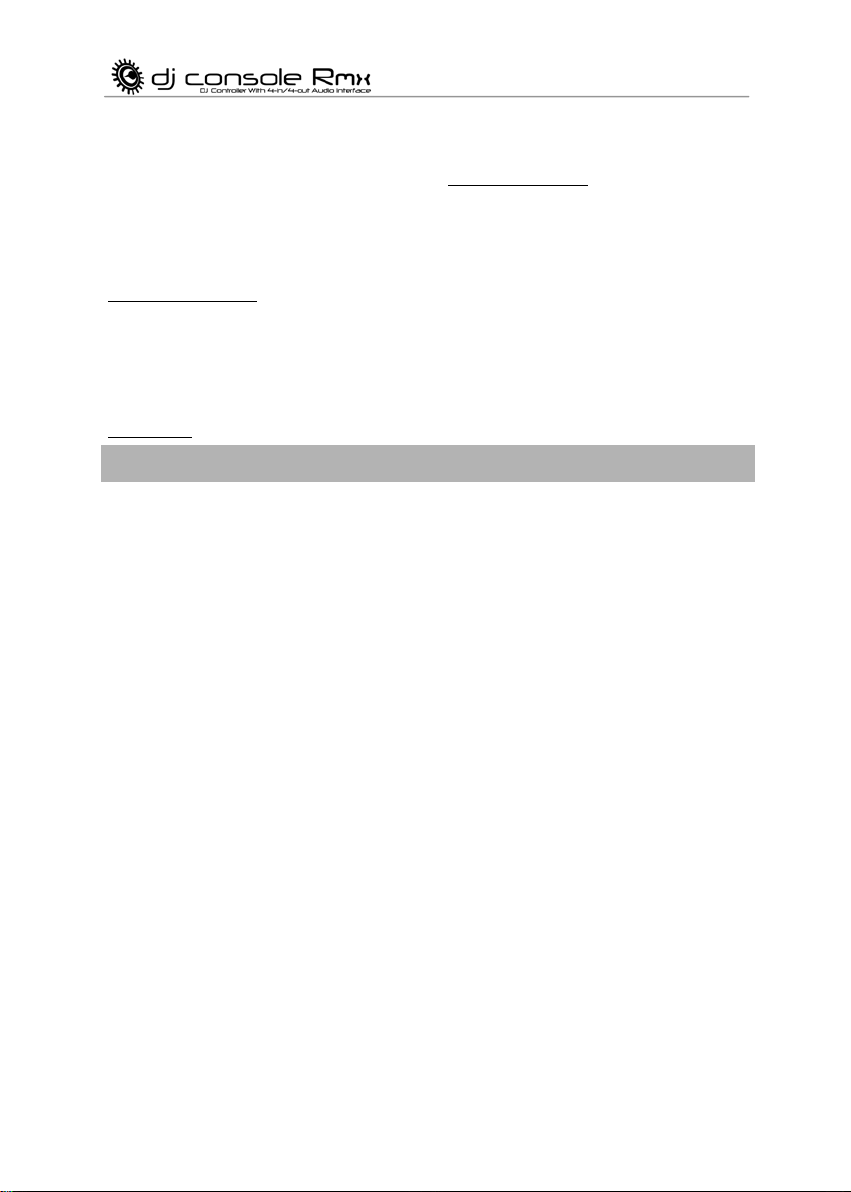
12. SOPORTE TÉCNICO
España
901 988 060
P r e c i o d e u n a l l a m a d a t e l e f ó n i c a l o c a l
Lunes a viernes de 13:00 a 17:00 y de 18:00 a 22:00
Si encuentras un problema con tu producto, visita http://ts.hercules.com
y selecciona tu idioma.
Desde allí podrás acceder a distintas utilidades (preguntas frecuentes (Frequently Asked
Questions, FAQ), las últimas versiones de controladores y software) que pueden ayudarte a
resolver tu problema. Si el problema persiste, puedes contactar con el servicio de soporte técnico
de los productos de Hercules (“Soporte Técnico”):
Por correo electrónico:
Para utilizar el soporte técnico por correo electrónico, primero debes registrarte online. La
información que proporciones ayudará a los agentes a resolver más rápidamente tu problema.
Haz clic en Registration en la parte izquierda de la página de Soporte técnico y sigue las
instrucciones en pantalla.
Si ya te has registrado, rellena los campos Username y Password y después haz clic en Login.
Por teléfono:
12.1. Información de garantía
En todo el mundo, Guillemot Corporation S.A. (“Guillemot”) garantiza al consumidor que este
producto de Hercules estará libre de defectos materiales y fallos de fabricación por un periodo de
dos (2) años a partir de la fecha de compra original. Si el producto pareciera estar defectuoso
durante el periodo de garantía, contacte inmediatamente con el Soporte Técnico, que le indicará
el procedimiento a seguir. Si el defecto se confirma, el producto debe devolverse a su lugar de
compra (o a cualquier otro lugar indicado por el Soporte Técnico).
Dentro del contexto de esta garantía, el producto defectuoso del consumidor será reparado o
reemplazado, a elección del Soporte Técnico. En los casos que lo autorice la ley aplicable, toda
la responsabilidad de Guillemot y de sus filiales (incluyendo sobre daños indirectos) está limitada
a la reparación o sustitución del producto de Hercules. Los derechos legales del consumidor con
respecto a la legislación aplicable a la venta de bienes de consumo no se ven afectados por esta
garantía.
Esta garantía no se aplicará: (1) si el producto ha sido modificado, abierto, alterado, o ha sufrido
daños como resultado de una utilización inapropiada u ofensiva, negligencia, accidente, desgaste
normal, o cualquier otra causa no relacionada con un defecto material o fallo de fabricación; (2)
en caso de no cumplimiento de las instrucciones proporcionadas por el Soporte Técnico; (3) a
software no publicado por Guillemot, o sea, a software que está sujeto a una garantía específica
proporcionada por su fabricante.
30/32 – Manual del usuario
Page 31

IT A LI AN O
DEUTSCH
ESPAÑOL
NEDERLANDS
E NG LI SH
FRANÇAIS
Ma rc a reg is tr ada s
Hercules® es una marca comercial registrada de Guillemot Corporation S.A. Virtual DJ™ es una marca comercial de Atomix Productions. Apple®,
el logotipo de Apple, Mac OS®, iTunes® y Quicktime® son marcas comerciales registradas de Apple Computer, Inc. Intel® y Pentium® son
marcas comerciales registradas de Intel Corporation. WMA®, Microsoft® Windows® 98 SE, Me, 2000, XP y Vista son marcas comerciales
registradas o marcas comerciales de Microsoft Corporation en los Estados Unidos y/u otros países. Velcro® es una marca comercial registrada de
Velcro Industries B.V. Todas las demás marcas comerciales y nombres de marca se reconocen aquí y son propiedad de sus respectivos dueños.
Ilustraciones no contractuales. Los contenidos, diseños y especificaciones están sujetos a cambios sin previo aviso y pueden variar de un país a
otro.
Declaración de conformidad
NOTICIA DE CONFORMIDAD EN UE
aproximación de las legislaciones de los Estados Miembros relativas a la compatibilidad electromagnética, modificada por la Directiva 93/68/CEE.
En un entorno doméstico este producto puede causar interferencias de radio, en cuyo caso puede ser necesario que el usuario tome las medidas
adecuadas.
NOTICIA DE CONFORMIDAD EN USA
Parte 15 de las reglas FCC.
: este dispositivo cumple con la Directiva 89/336/CEE del Consejo de 3 de mayo de 1989 sobre la
: este dispositivo cumple con los límites para dispositivos de computación de Clase B de acuerdo con la
Co py ri gh t
© 200 8 Guillemot Corporation S.A. Reservados todos los derechos.
Esta publicación no puede ser reproducida en todo o en parte, resumida, transmitida, transcrita, almacenada en un sistema de recuperación, o
traducida a cualquier idioma o lenguaje de programación, en cualquier forma o por cualquier medio, electrónico, mecánico, magnético, por
fotocopia, grabación, manual o de cualquier otro modo, sin el previo permiso por escrito de Guillemot Corporation S.A.
Re nu nc ia
Guillemot Corporation S.A. se reserva el derecho de realizar cambios en las especificaciones en cualquier momento y sin previo aviso. La
información proporcionada por este documento se reconoce que es precisa y fiable. Sin embargo, Guillemot Corporation S.A. no asume ninguna
responsabilidad por su utilización; ni por infligir las patentes u otros derechos de terceras partes que resulten de su utilización. Este producto está
disponible en versión especial para integración en PC o similar. Ciertas funciones detalladas en este manual no están disponibles en dicha
versión. En la medida de lo posible, se incluirá un fichero REA DM E.TX T en el CD-ROM de instalación con las diferencias entre el producto
descrito en este manual y el producto en versión especial.
Acuerdo de licencia de software para el usuario final
IMPORTANTE
los términos de este Acuerdo. El Software incluido en este paquete se licencia, no se vende, y está disponible solamente bajo los términos del
presente Acuerdo de licencia. Si no acepta los términos, debe devolver el Software junto con el contenido de la caja, en el plazo de 15 días, al
lugar donde lo compró.
El Software de Guillemot Corporation S.A. (a partir de aquí llamado el “Software”) es copyright de Guillemot Corporation S.A. Todos los derechos
están reservados. El término “Software” se refiere a toda la documentación y material relacionado, incluyendo controladores, programas
ejecutables, bibliotecas y archivos de datos. Al comprador se le otorga solamente una licencia de utilización del Software. El licenciatario también
acepta los términos y condiciones del presente Acuerdo en lo referente al copyright y a los demás derechos propiedad del Software,
documentación y material relacionado de terceras partes incluido en el paquete.
Guillemot Corporation S.A. se reserva el derecho de terminar esta licencia en el caso de que no se cumpla cualquiera de los términos o
condiciones expuestos en el presente Acuerdo. Si esto sucediese, todas las copias del Software deberían ser devueltas inmediatamente
a Guillemot Cor poration S.A.; quedando el co mprador responsable de cu alquier daño resultante.
Licencia:
1. La licencia se otorga sólo al comprador original. Guillemot Corporation S.A. retiene todos los títulos y propiedad del Software y se reserva
2. El licenciatario sólo puede utilizar el Software en un solo ordenador en cada momento. La parte legible por la máquina del Software puede
3. El licenciatario reconoce la protección de copyright que pertenece a Guillemot Corporation S.A. La información de copyright no debe eliminarse
4. Al licenciatario se le otorga el derecho de realizar una copia de seguridad de la parte del Software legible por una máquina con la condición de
5. Excepto cuando el presente Acuerdo lo permita expresamente, el licenciatario tiene estrictamente prohibido entablar, ni permitir que terceras
: por favor, lea el Acuerdo cuidadosamente antes de abrir e instalar el Software. Al abrir el embalaje del Software, acepta cumplir
todos los derechos no otorgados especialmente. Al licenciatario no le está permitido sublicenciar o arrendar ninguno de los derechos que se le
otorgan. La transferencia de la licencia está permitida, siempre que quien transfiere no retenga ninguna parte o copia del Software, y a quien
se transfiere acepte los términos y condiciones del presente Acuerdo.
transferirse a otro ordenador siempre que sea borrada previamente de la primera máquina y no haya posibilidad de que el Software pueda
utilizarse en más de una máquina en un momento determinado.
del Software, ni incluso de cualquier copia, ni de cualquier documentación, escrita o electrónica, que acompañe al Software.
reproducir todas las informaciones sobre el copyright y propiedad.
partes entablen, lo siguiente: proporcionar o revelar el Software a terceras partes; proporcionar utilización del Software en una red, múltiples
PC, disposiciones multiusuario o de tiempo compartido, cuando los usuarios no sean licenciatarios individuales; realizar alteraciones o copias
de cualquier tipo del Software; realizar cualquier intento de desensamblar, descompilar o realizar ingeniería inversa del Software de cualquier
forma o manera, o entablar cualquier actividad encaminada a obtener información subyacente no visible para el usuario durante la utilización
normal del Software; realizar copias o traducciones del Manual del usuario.
Manual del usuario – 31/32
Page 32

REC OME NDAC IÓN DE PROT ECC IÓN AMB IENT AL
Al terminar su vida útil, este producto no debe tirarse en un contenedor de basuras estándar, sino que
debe dejarse en un punto de recogida de desechos eléctricos y equipamiento electrónico para ser
reciclado.
Esto viene confirmado por el símbolo que se encuentra en el producto, manual del usuario o embalaje.
Dependiendo de sus características, los materiales pueden reciclarse. Mediante el reciclaje y otras
formas de procesamiento de los desechos eléctricos y el equipamiento electrónico puedes contribuir de
forma significativa a ayudar a proteger el medio ambiente.
Contacta con las autoridades locales para más información sobre el punto de recogida más cercano.
32/32 – Manual del usuario
